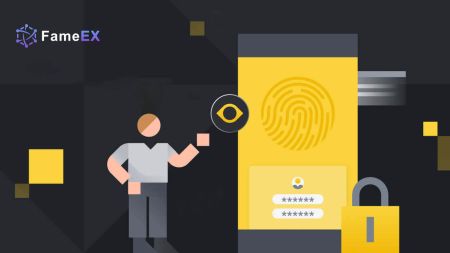FameEX дээр бүртгэлээ хэрхэн бүртгүүлж, баталгаажуулах вэ
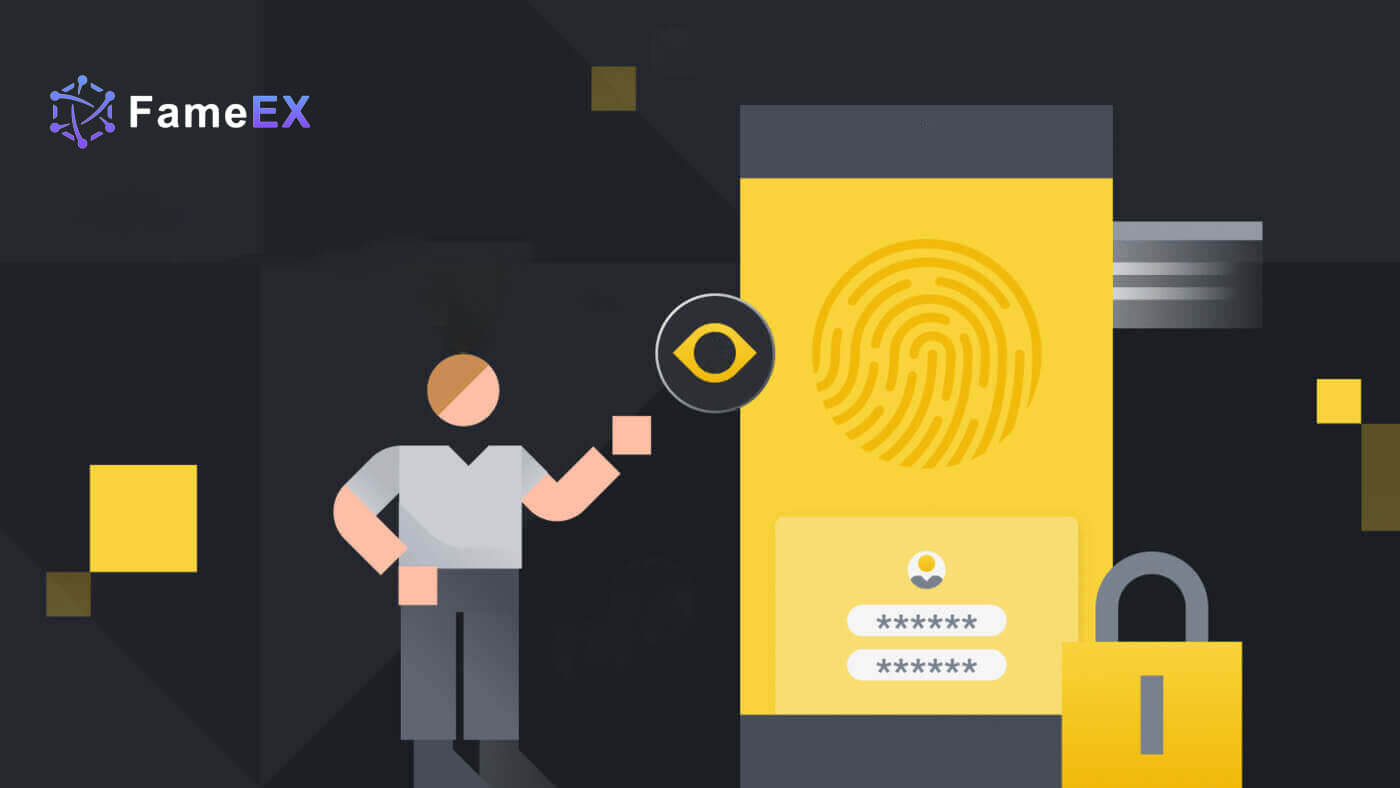
FameEX дээр хэрхэн бүртгүүлэх вэ
FameEX дээр имэйл эсвэл утасны дугаараар хэрхэн данс бүртгүүлэх вэ
1. FameEX вэбсайт руу ороод [Бүртгүүлэх] эсвэл [Бүртгүүлэх] дээр дарна уу . 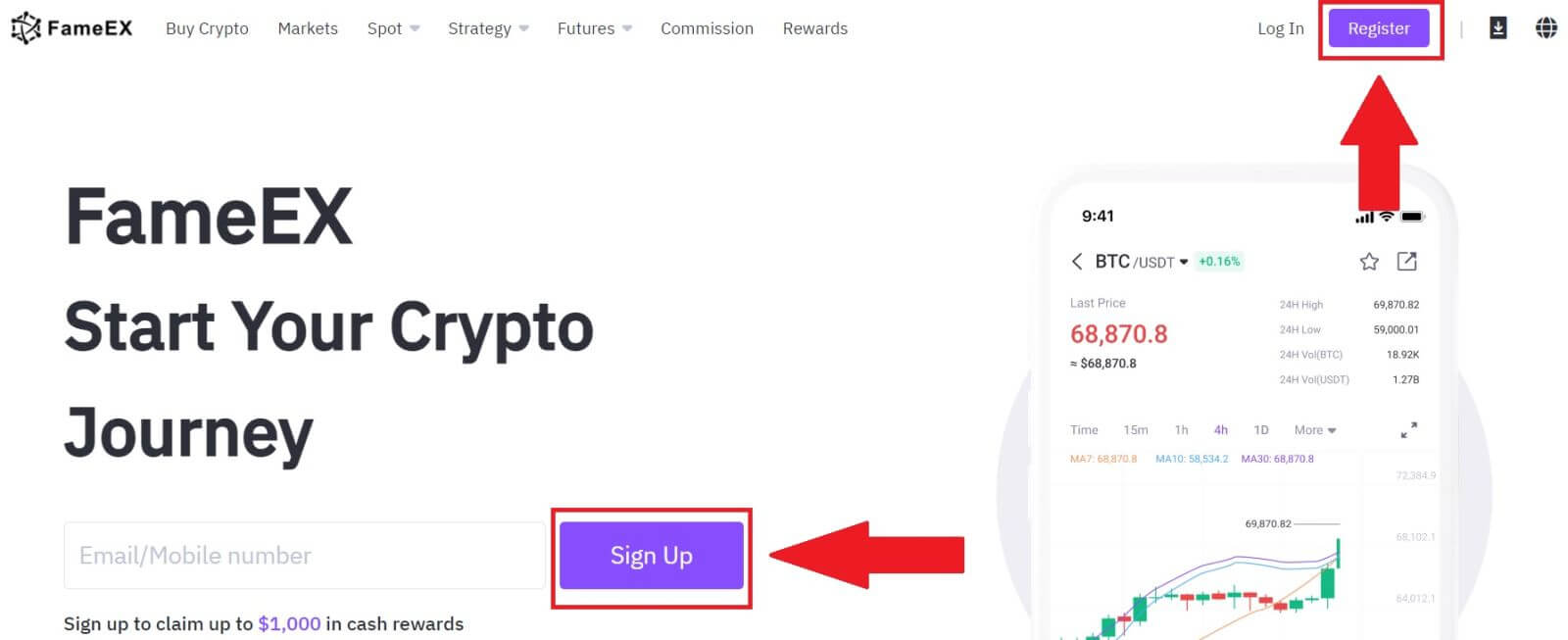
2. [И-мэйл] эсвэл [Утасны дугаар] -аа оруулаад аюулгүй нууц үгээ үүсгэнэ үү. Хайрцагыг тэмдэглээд [Create Account] дээр дарна уу.
Жич:
- 8-20 тэмдэгтийн нууц үг.
- Дараахаас дор хаяж 3-ыг оруулна уу: том үсэг, жижиг үсэг, цифр, тэмдэг.
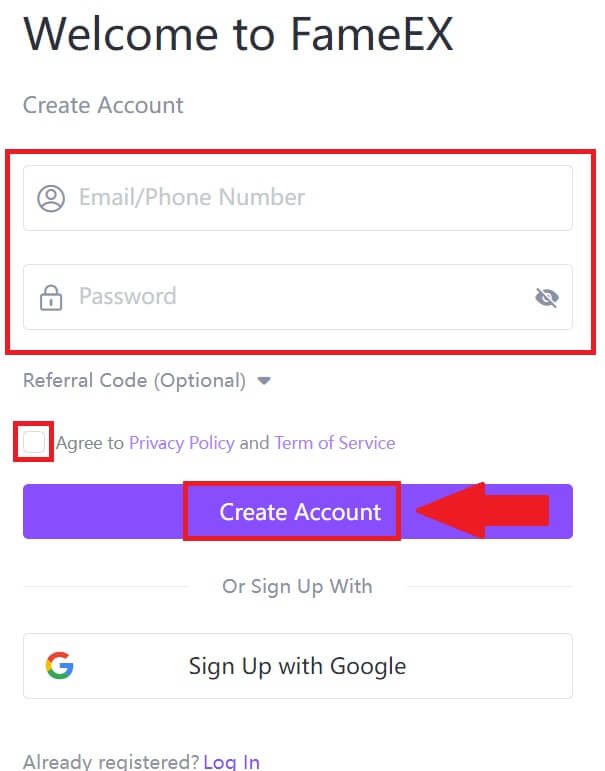
3. [Илгээх] дээр дарж 6 оронтой баталгаажуулах кодыг имэйл эсвэл утасны дугаартаа хүлээн авна уу. Кодоо оруулаад [Баталгаажуулах] дээр дарна уу.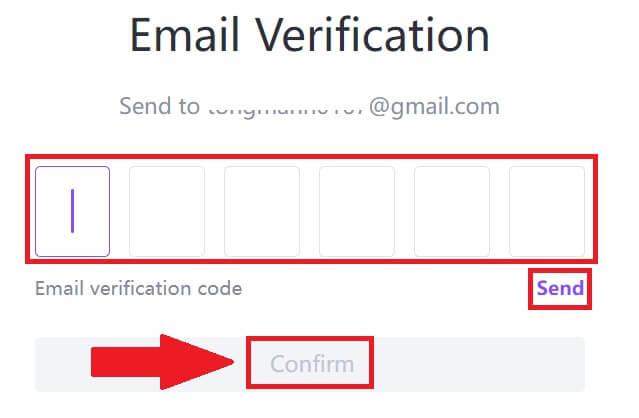
4. Баяр хүргэе, та FameEX дээр бүртгэлээ амжилттай бүртгүүллээ. 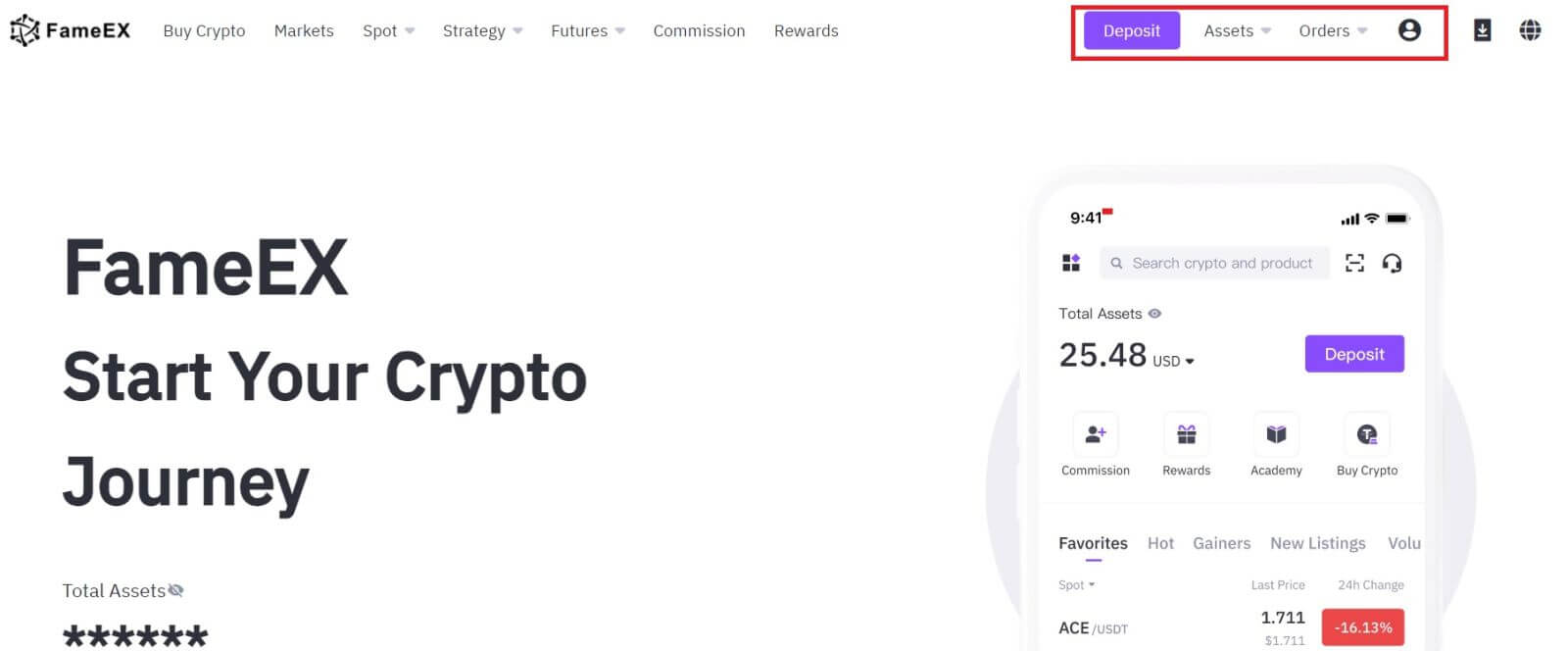
Google-д FameEX дээр бүртгэл хэрхэн бүртгүүлэх вэ
1. FameEX вэбсайт руу ороод [Бүртгүүлэх] эсвэл [Бүртгүүлэх] дээр дарна уу . 2. [ Google ] товчийг 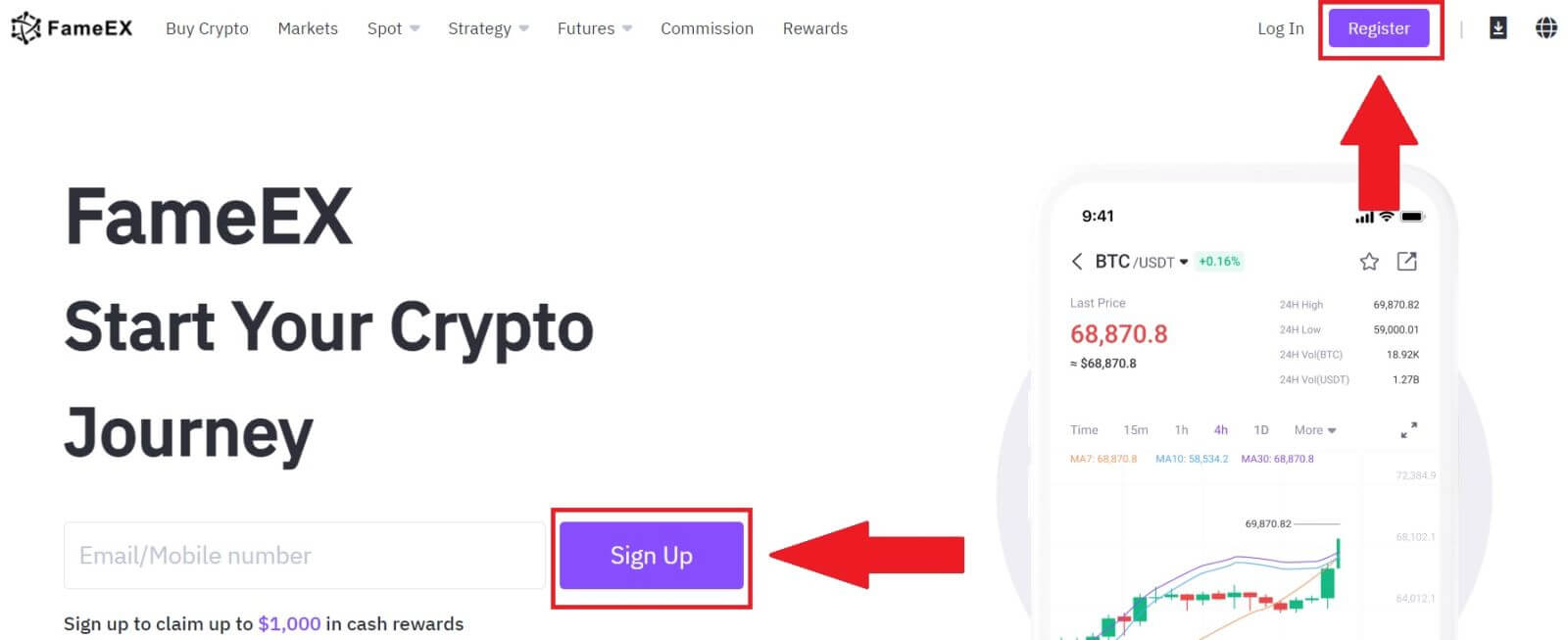
дарна уу . 3. Нэвтрэх цонх нээгдэх бөгөөд та имэйл хаягаа оруулаад [Дараах] дээр дарна уу . 4. Дараа нь Google акаунтын нууц үгээ оруулаад [Дараах] дээр дарна уу .
5. [Үргэлжлүүлэх] дээр дарж Google акаунтаараа нэвтэрч баталгаажуулна уу.
6. Баяр хүргэе, та Google-ээр дамжуулан FameEX-д бүртгэлээ амжилттай бүртгүүллээ.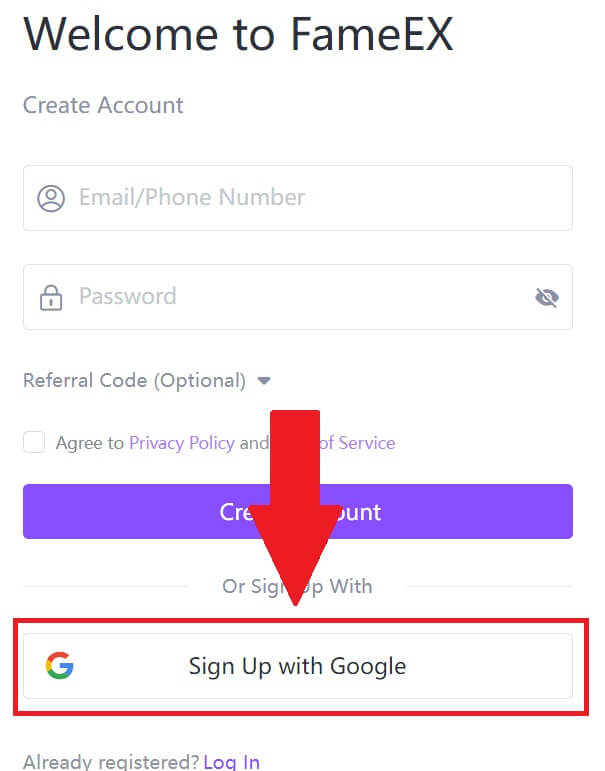
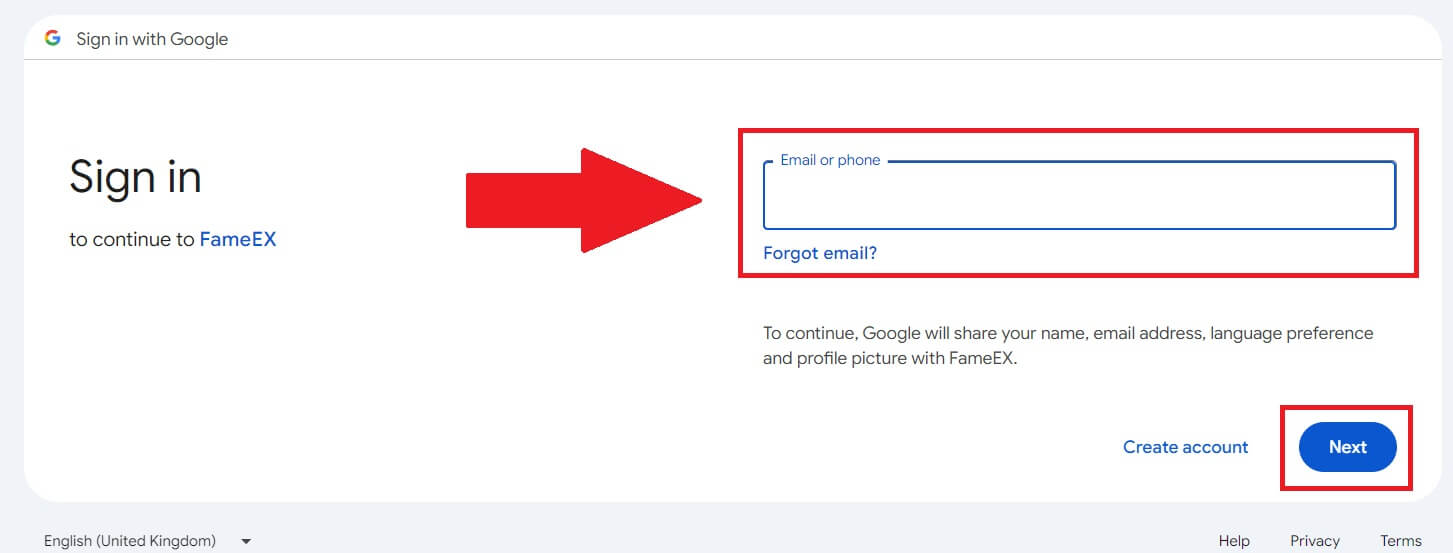
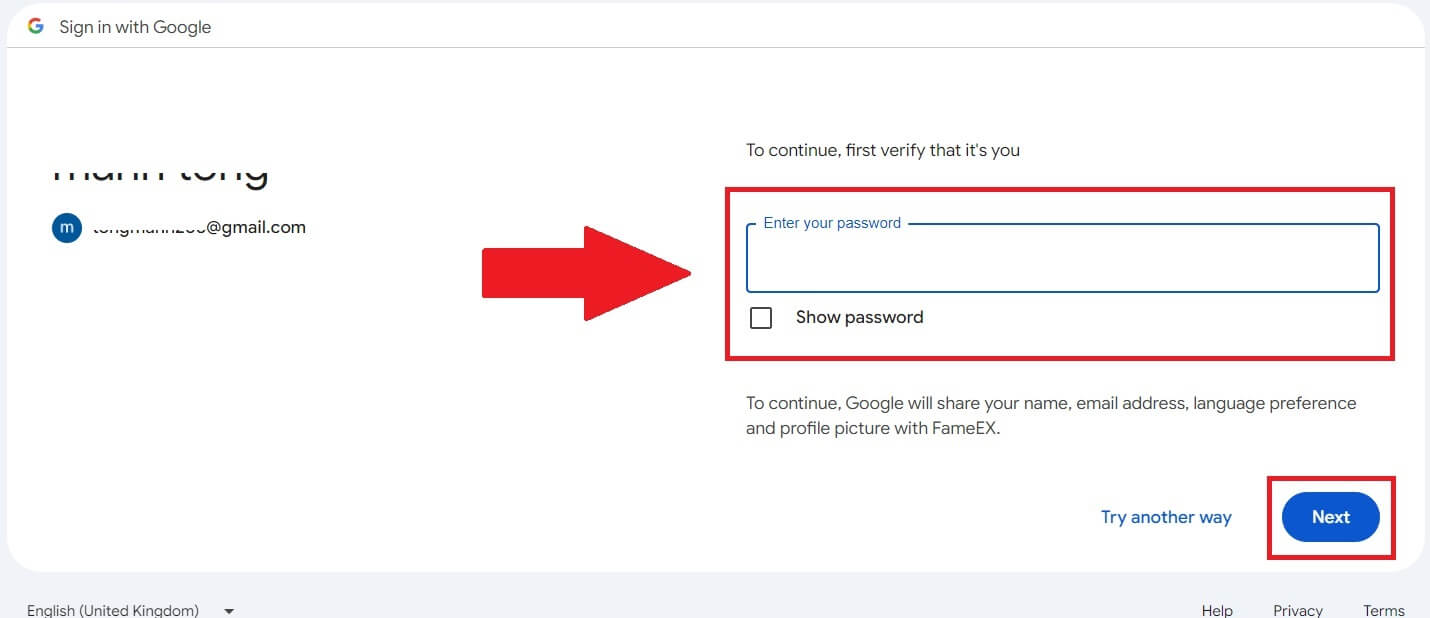
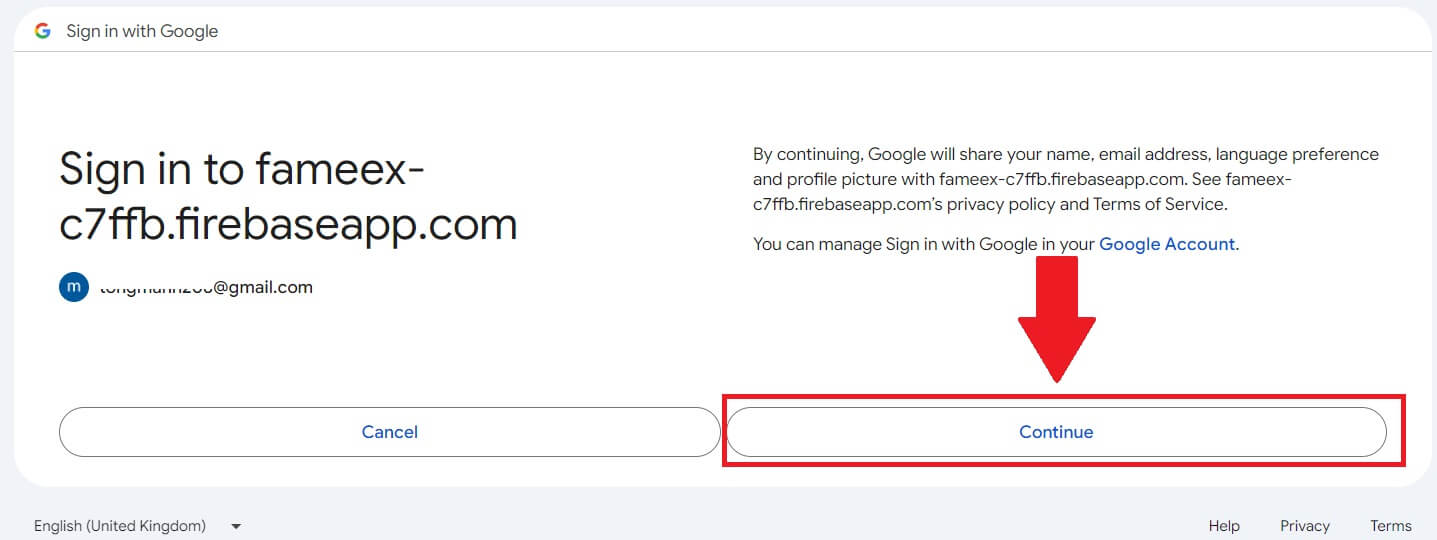
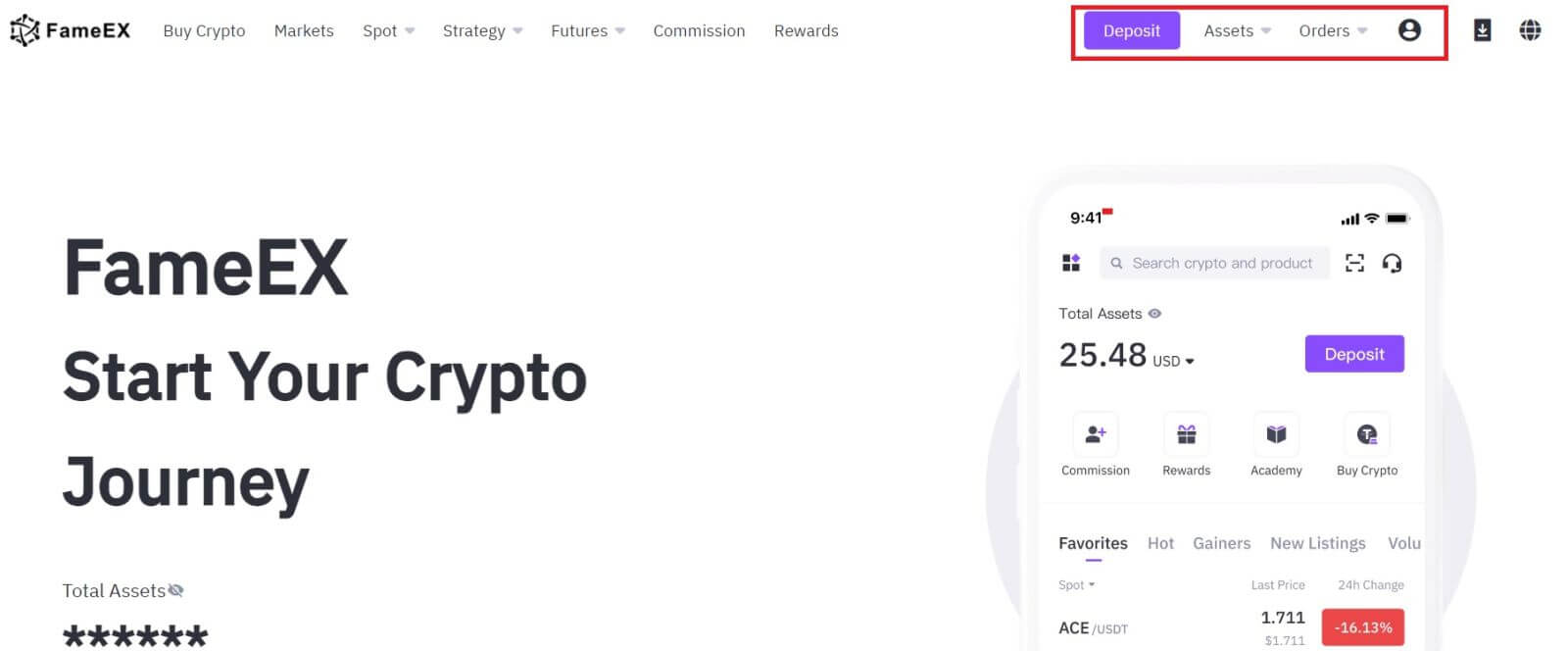
Apple ID-тай FameEX дээр данс хэрхэн бүртгүүлэх вэ
1. FameEX вэбсайт руу ороод [Бүртгүүлэх] эсвэл [Бүртгүүлэх] дээр дарна уу . 2. [ Apple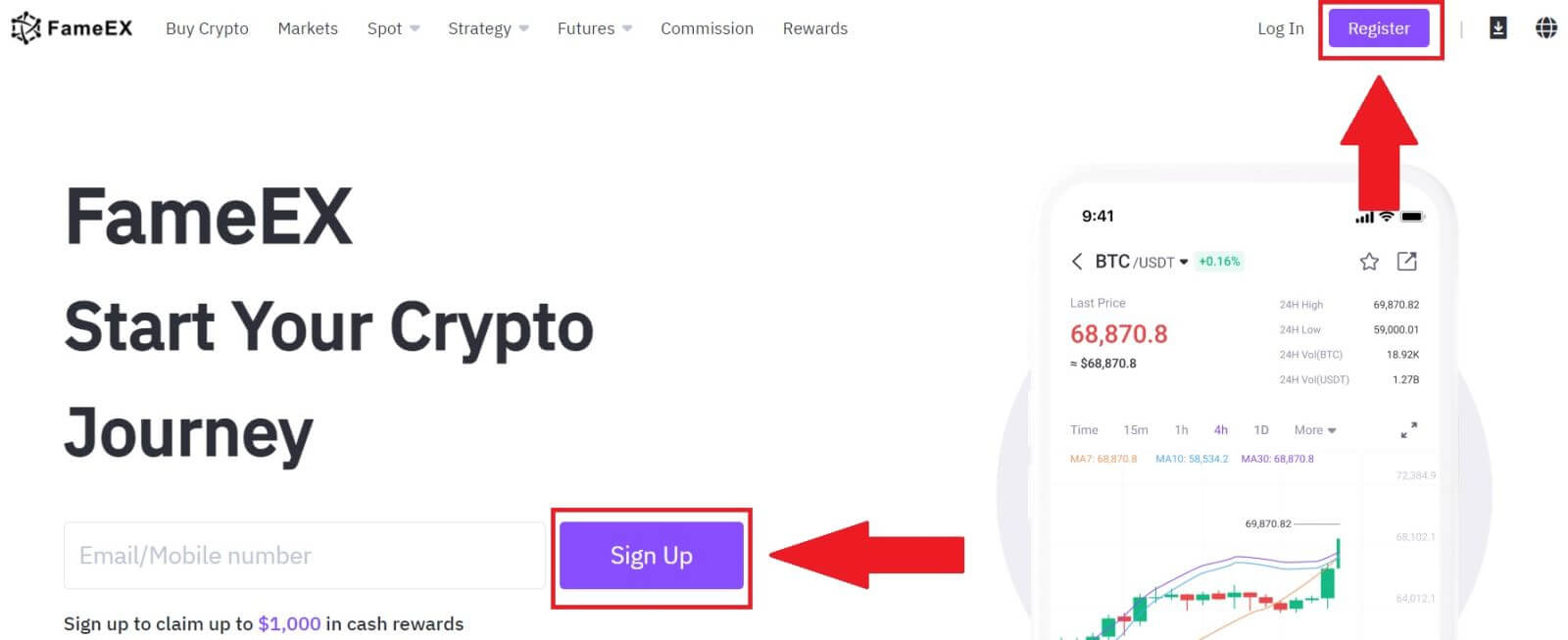
] товчийг
дарснаар гарч ирэх цонх гарч ирэх ба таныг Apple ID-г ашиглан FameEX-д нэвтрэхийг хүсэх болно.
3. FameEX-д нэвтрэхийн тулд Apple ID болон нууц үгээ оруулна уу.
4. Үүний дараа та Apple ID-ээр дамжуулан FameEX дээр бүртгэлээ амжилттай бүртгүүллээ.
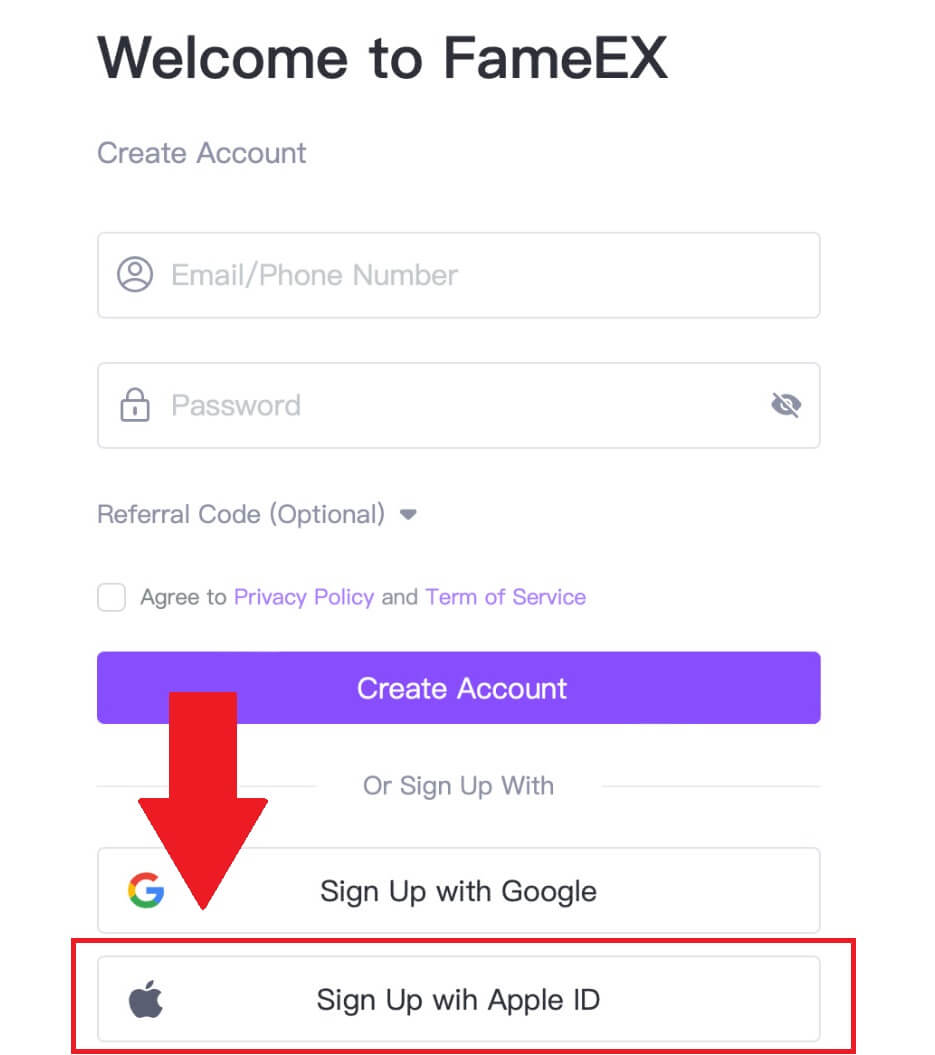
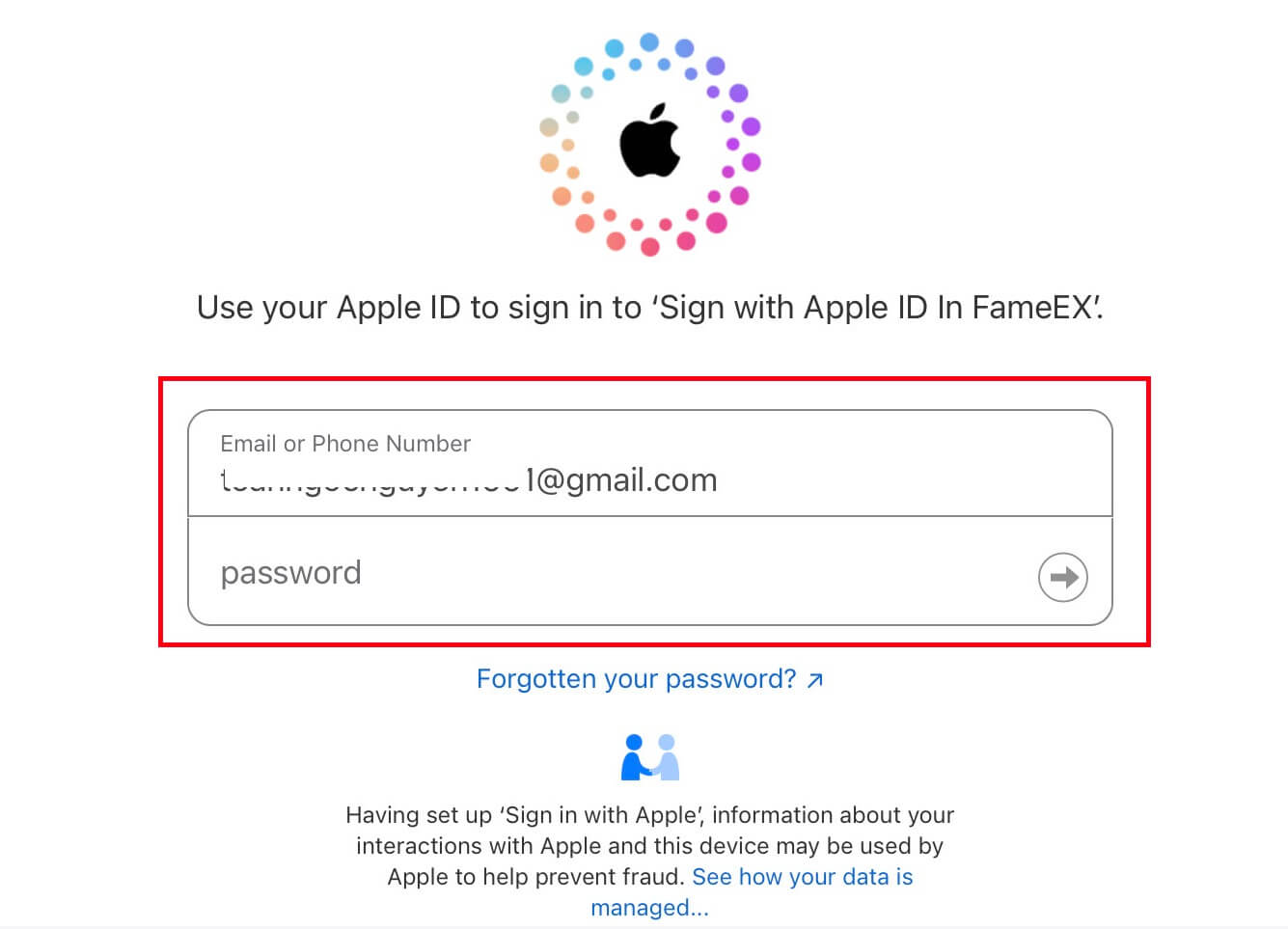
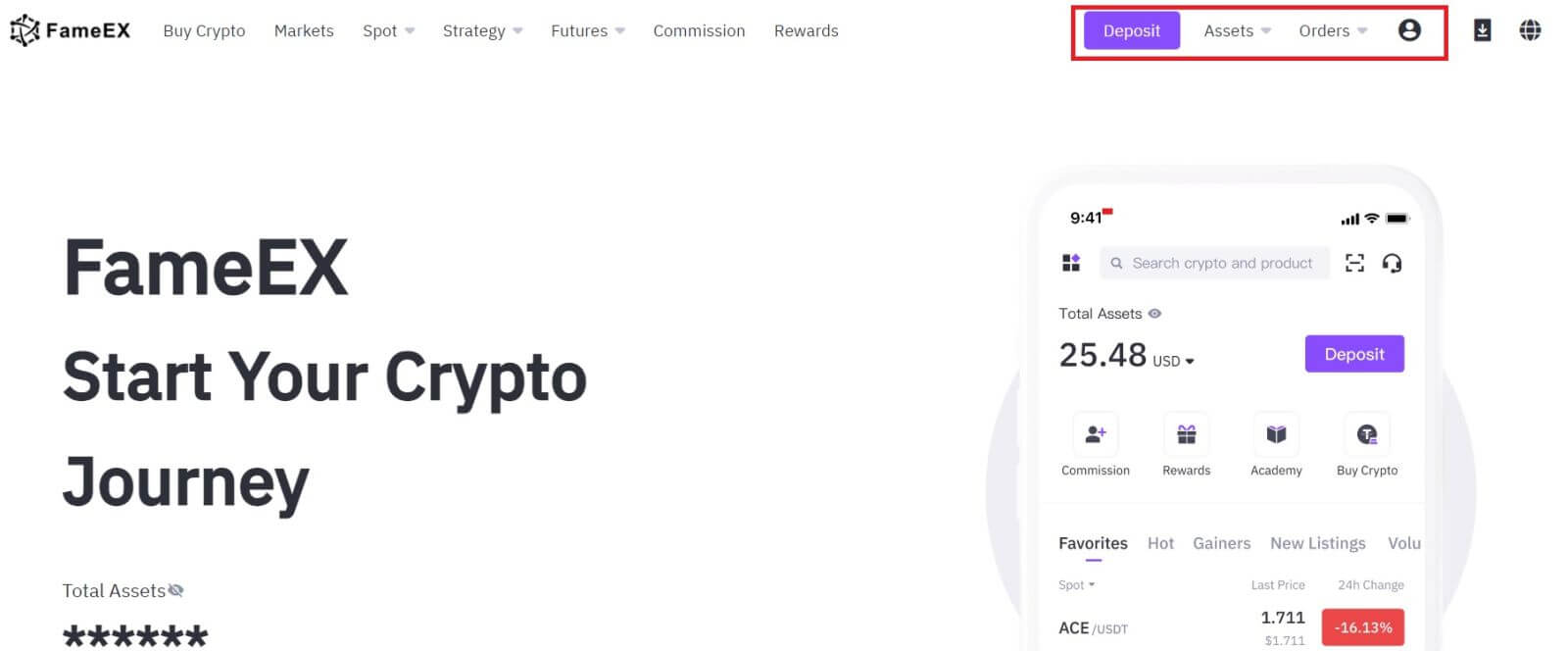
FameEX програм дээр хэрхэн данс бүртгүүлэх вэ
1. Та FameEX данс руугаа нэвтрэхийн тулд Google Play Store эсвэл App Store- оос FameEX програмыг суулгах шаардлагатай .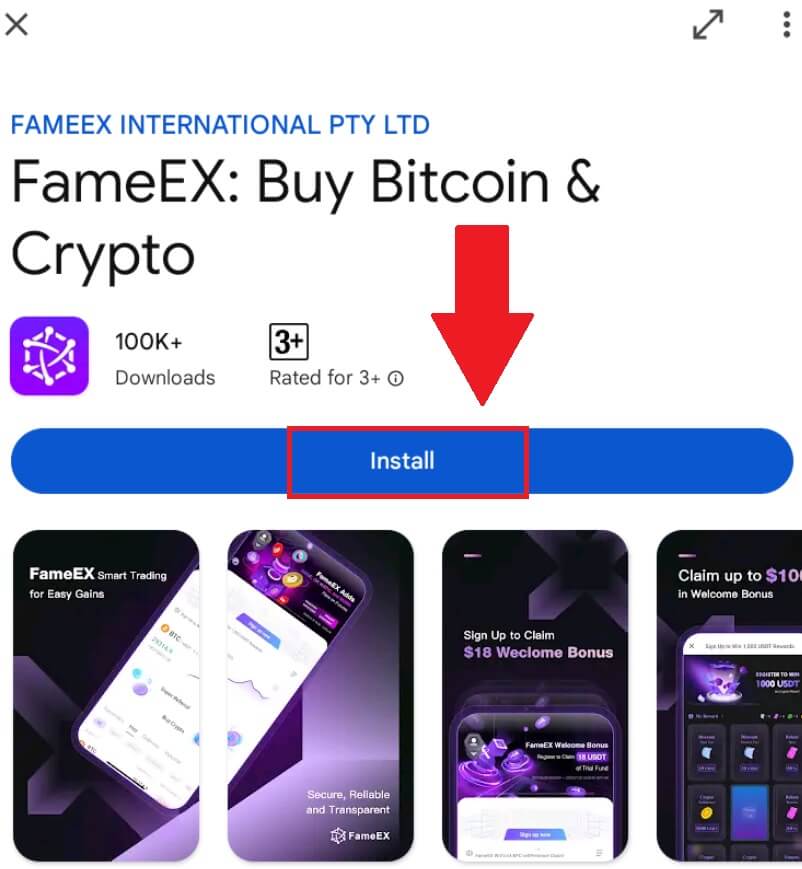
2. FameEX програмыг нээгээд [ Бүртгүүлэх/Нэвтрэх ] дээр дарна уу .
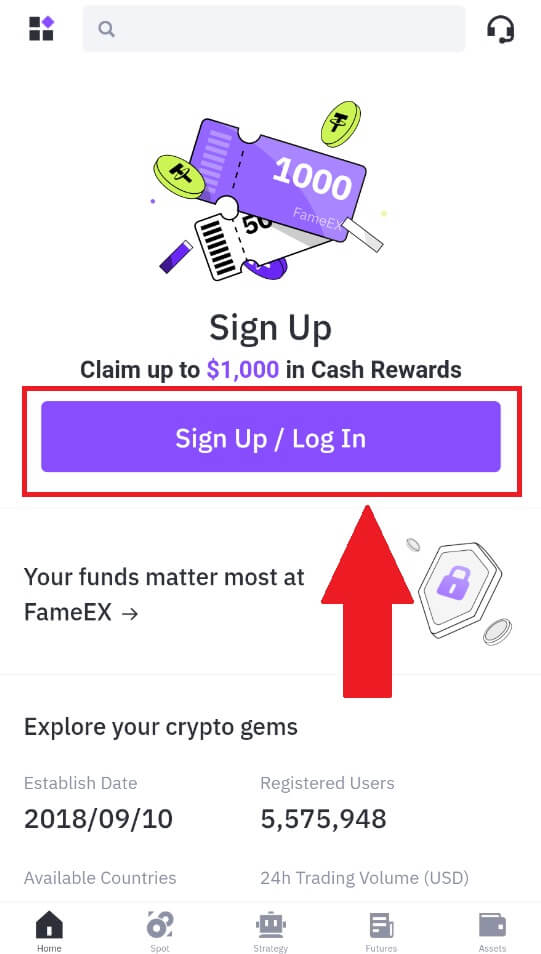
3. [И-мэйл] эсвэл [Утасны дугаар] -аа оруулаад аюулгүй нууц үгээ үүсгэнэ үү. Хайрцагыг тэмдэглээд [Create Account] дээр дарна уу.
Жич:
- 8-20 тэмдэгтийн нууц үг.
- Дараахаас дор хаяж 3-ыг оруулна уу: том үсэг, жижиг үсэг, цифр, тэмдэг.
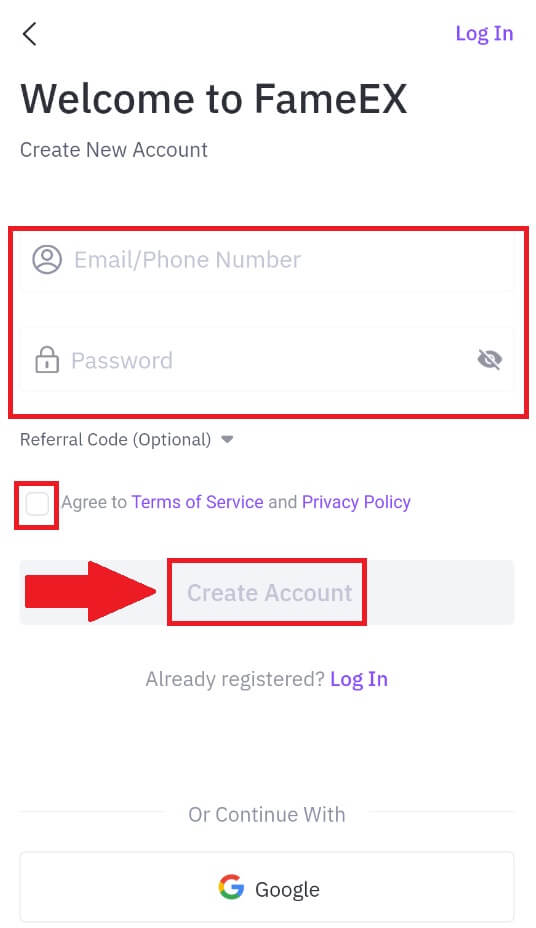
4. Таны имэйл эсвэл утасны дугаарт 6 оронтой баталгаажуулах код ирэх болно. Үргэлжлүүлэхийн тулд кодыг оруулаад [Баталгаажуулах] дээр товшино уу.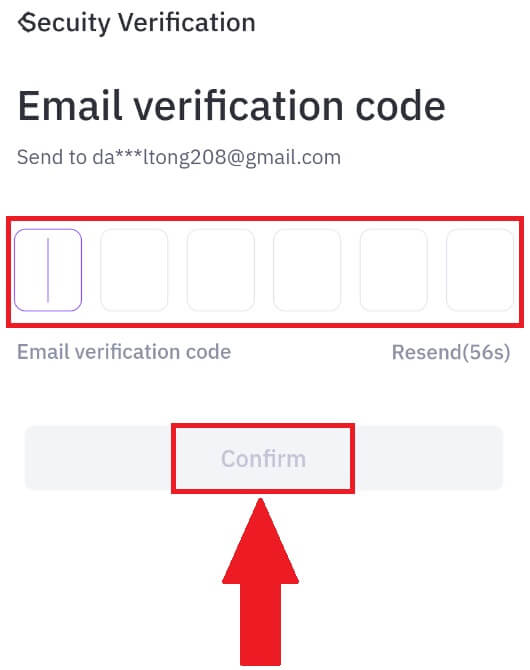
5. Баяр хүргэе, та FameEX App-д амжилттай бүртгүүллээ. 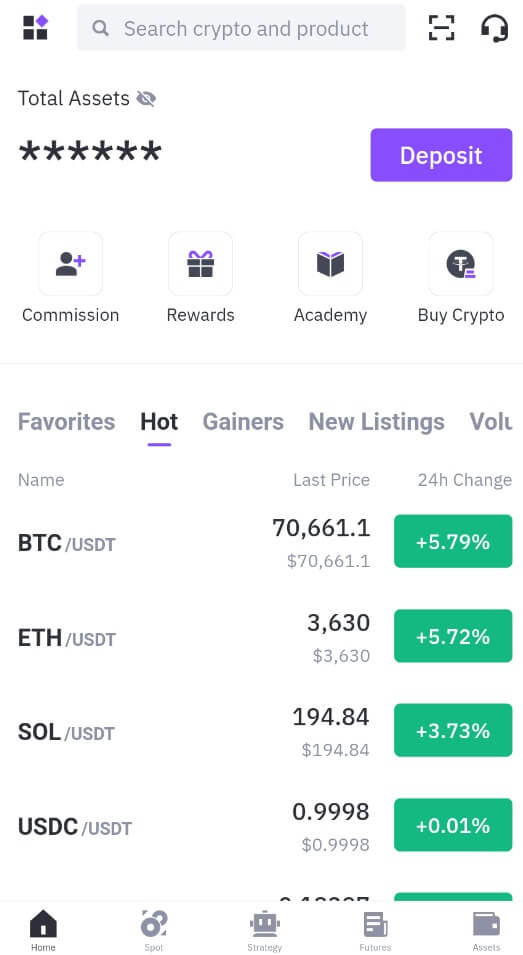
Байнга асуудаг асуултууд (FAQ)
Би яагаад FameEX-ээс имэйл хүлээн авч чадахгүй байна вэ?
Хэрэв та FameEX-с илгээсэн имэйл хүлээн аваагүй бол доорх зааврыг дагаж имэйлийнхээ тохиргоог шалгана уу.Та FameEX бүртгэлдээ бүртгүүлсэн имэйл хаягаар нэвтэрсэн үү? Заримдаа та төхөөрөмж дээрх имэйлээсээ гарсан тул FameEX имэйлийг харах боломжгүй болно. Та нэвтэрч ороод дахин сэргээнэ үү.
Та имэйлийнхээ спам хавтсыг шалгасан уу? Хэрэв таны цахим шуудангийн үйлчилгээ үзүүлэгч FameEX имэйлийг таны спам хавтсанд оруулж байгааг олж мэдвэл FameEX цахим шуудангийн хаягийг цагаан жагсаалтад оруулснаар "аюулгүй" гэж тэмдэглэж болно. Та үүнийг тохируулахын тулд FameEX имэйлийг хэрхэн цагаан жагсаалтад оруулах талаар лавлана уу.
Таны имэйл клиент эсвэл үйлчилгээ үзүүлэгчийн ажиллагаа хэвийн үү? Таны галт хана эсвэл вирусны эсрэг програм аюулгүй байдлын зөрчил үүсгэхгүй байгаа эсэхийг шалгахын тулд та имэйл серверийн тохиргоог шалгаж болно.
Таны ирсэн имэйл имэйлүүдээр дүүрэн байна уу? Хэрэв та хязгаарт хүрсэн бол имэйл илгээх, хүлээн авах боломжгүй болно. Шинэ имэйлд зай гаргахын тулд та хуучин имэйлүүдийн заримыг устгаж болно.
Боломжтой бол Gmail, Outlook гэх мэт нийтлэг имэйл хаягуудыг ашиглан бүртгүүлээрэй.
Яаж би SMS баталгаажуулах код авч чадахгүй байна вэ?
FameEX нь SMS баталгаажуулалтын хамрах хүрээг өргөжүүлэх замаар хэрэглэгчийн туршлагыг сайжруулахаар үргэлж ажиллаж байна. Гэсэн хэдий ч тодорхой үндэстэн, бүс нутгийг одоогоор дэмждэггүй.Хэрэв та SMS баталгаажуулалтыг идэвхжүүлэх боломжгүй бол таны байршил хамрагдсан эсэхийг мэдэхийн тулд манай дэлхийн SMS хамрах хүрээний жагсаалтыг шалгана уу. Хэрэв таны байршил жагсаалтад ороогүй бол Google Authentication-г үндсэн хоёр хүчин зүйлийн баталгаажуулалт болгон ашиглана уу.
Хэрэв та SMS баталгаажуулалтыг идэвхжүүлсэн ч SMS код хүлээн авах боломжгүй хэвээр байгаа эсвэл манай дэлхийн SMS хамрах хүрээний жагсаалтад хамрагдсан улс эсвэл бүс нутагт амьдарч байгаа бол дараах арга хэмжээг авна уу.
- Таны мобайл төхөөрөмж дээр хүчтэй сүлжээний дохио байгаа эсэхийг шалгаарай.
- Манай SMS кодын дугаарыг ажиллуулахад саад болж болзошгүй дуудлага хаах, галт хана, вирусны эсрэг болон/эсвэл дуудлага хийгчийн программыг идэвхгүй болго.
- Утсаа дахин асаана уу.
FameEX дээрх имэйл хаягаа хэрхэн өөрчлөх вэ?
1. FameEX вэб сайт руу орж , профайлын дүрс дээр товшоод [Security]-г сонго.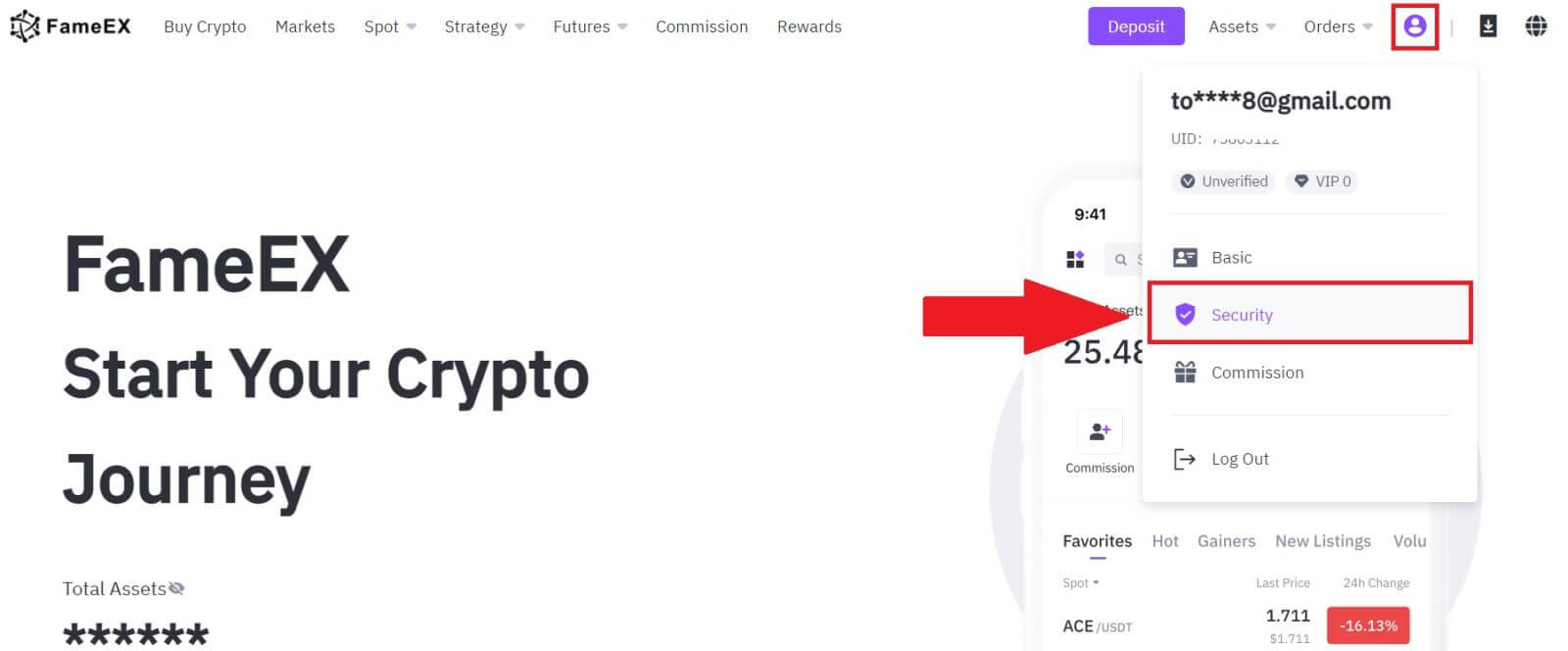
2. Имэйлийн хэсэгт [Өөрчлөх] дээр дарна уу. 3.
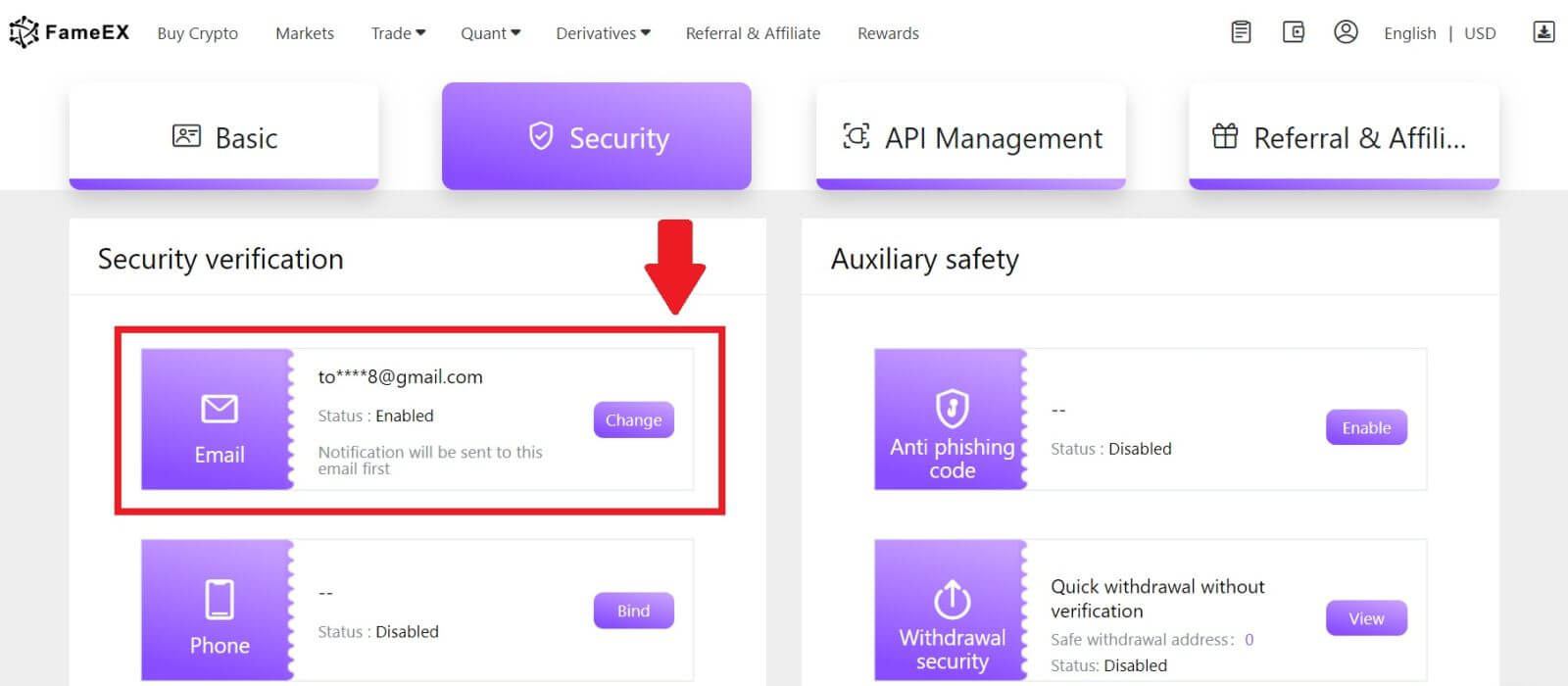 [Илгээх]
[Илгээх]дээр дарж имэйл баталгаажуулах кодоо оруулна уу . Дараа нь үргэлжлүүлэхийн тулд [Next] дээр дарна уу. 4. Google Authenticator кодоо оруулаад [Дараах] дээр дарна уу. 5. Шинэ имэйл болон шинэ имэйл баталгаажуулах кодыг оруулаад [Дараах] дээр дарна уу . Үүний дараа та имэйлээ амжилттай сольсон. Жич:

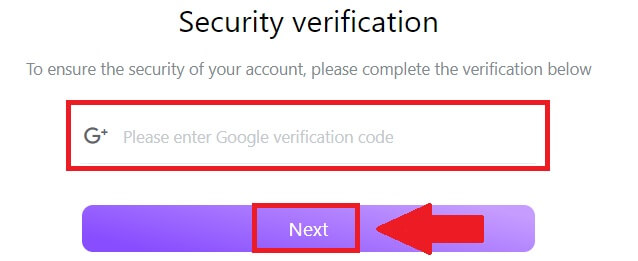
- Имэйл хаягаа өөрчилсний дараа та дахин нэвтрэх шаардлагатай болно.
- Таны дансны аюулгүй байдлын үүднээс таны имэйл хаягийг өөрчилснөөс хойш 24 цагийн турш мөнгө авах үйлдлийг түр зогсооно.
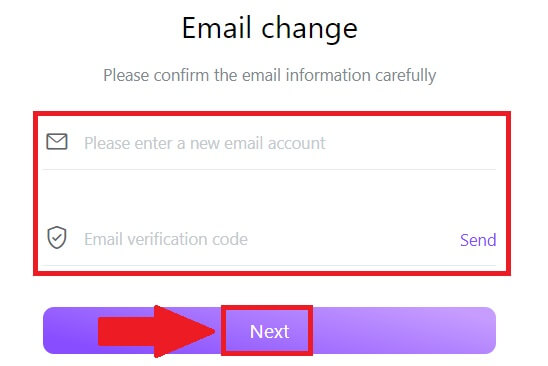
FameEX дээр бүртгэлийг хэрхэн баталгаажуулах вэ
KYC FameEX гэж юу вэ?
KYC гэдэг нь үйлчлүүлэгчээ танин мэдэх гэсэн үгийн товчлол бөгөөд хэрэглэгчдийн жинхэнэ нэрсийг баталгаажуулах зэрэг нарийн ойлголтыг онцолж өгдөг.
KYC яагаад чухал вэ?
- KYC нь таны хөрөнгийн аюулгүй байдлыг бэхжүүлэх зорилготой.
- Өөр өөр түвшний KYC нь янз бүрийн арилжааны зөвшөөрөл, санхүүгийн үйл ажиллагаанд нэвтрэх эрхийг нээж чадна.
- KYC-г бөглөх нь мөнгө худалдаж авах болон буцаан татахад зориулсан нэг гүйлгээний хязгаарыг нэмэгдүүлэхэд зайлшгүй шаардлагатай.
- KYC-ийн шаардлагыг биелүүлэх нь фьючерсийн урамшууллаас олж авах үр ашгийг нэмэгдүүлэх боломжтой.
FameEX (Вэб) дээр таних баталгаажуулалтыг хэрхэн бөглөх вэ
FameEX дээрх үндсэн KYC баталгаажуулалт
1. FameEX вэбсайт руу орж , профайлын дүрс дээр товшоод [ Үндсэн ]-г сонгоно уу.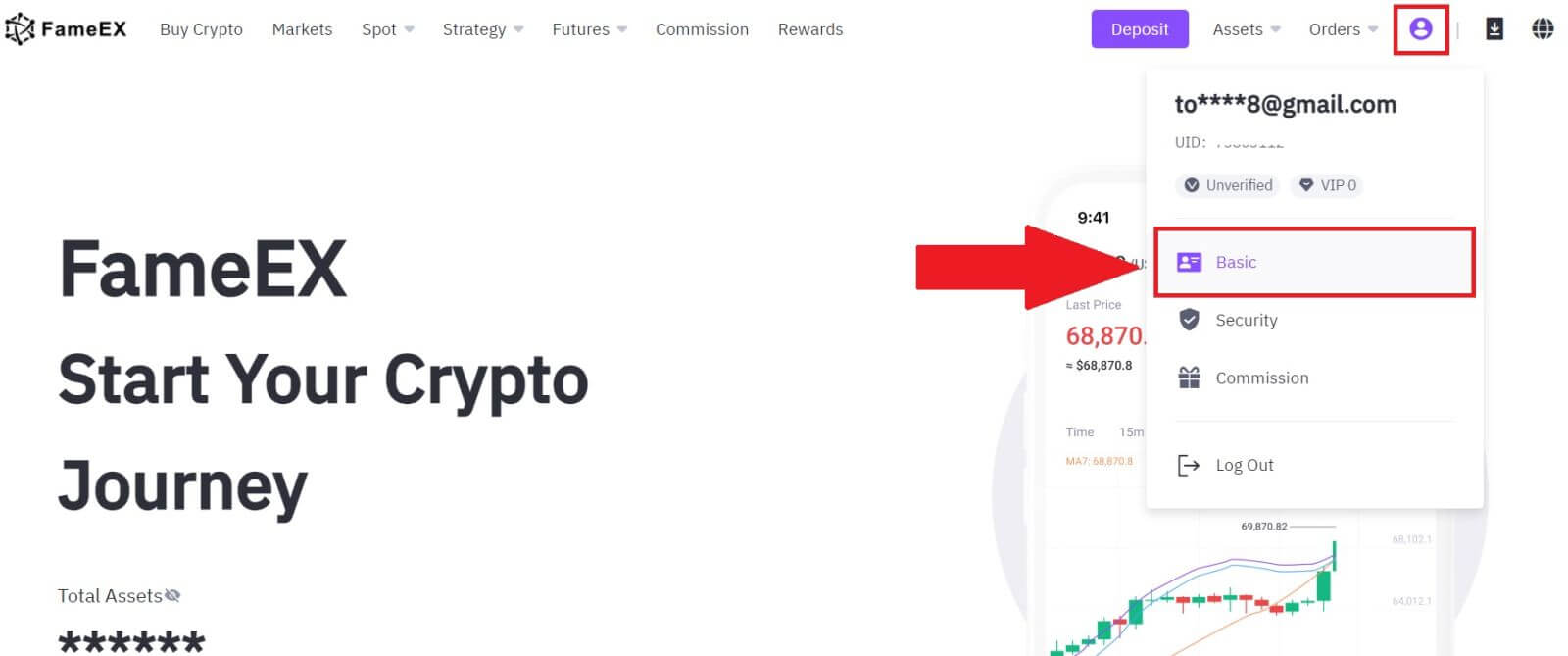
2. Identification хэсэг дээр [Primary] дээр дарна уу.
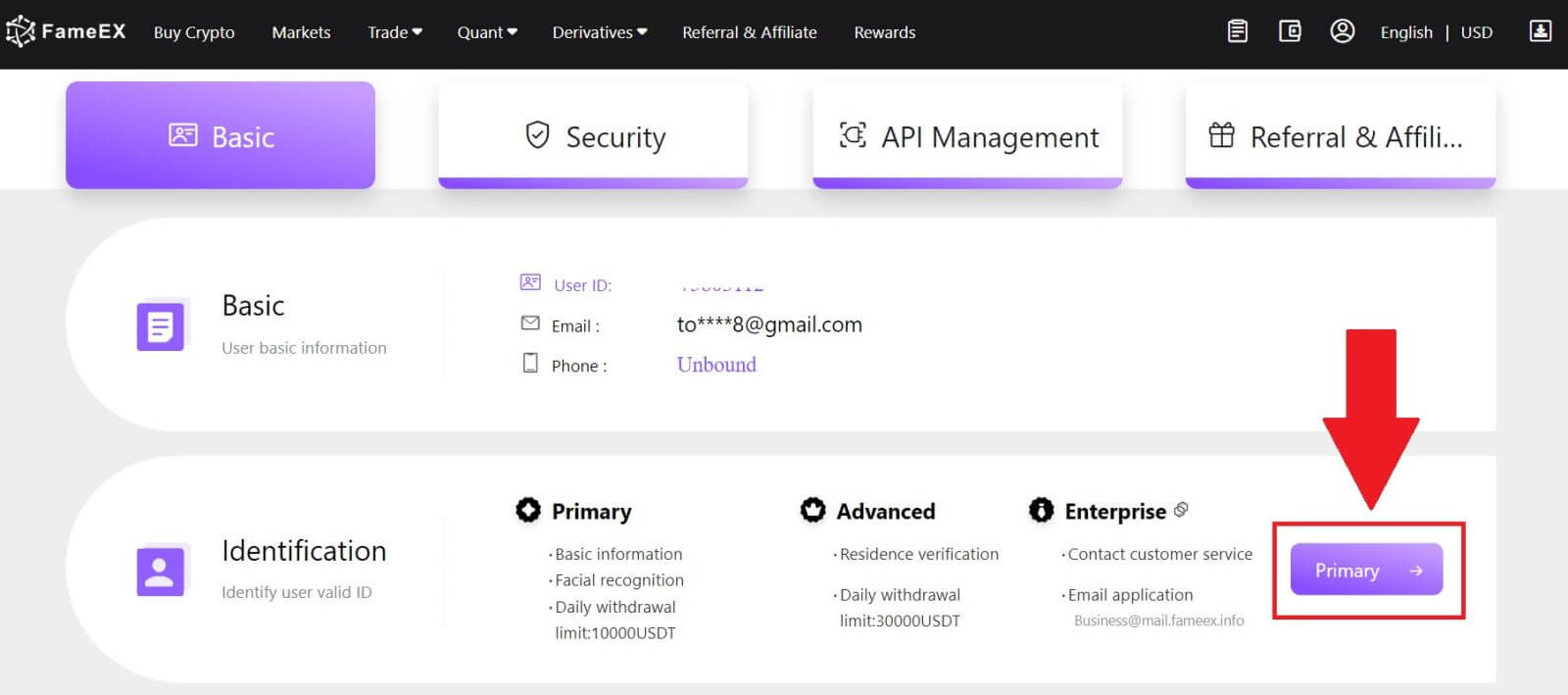
3. [Орон нутгийн баталгаажуулалт] -ыг сонгоод , [Улс/Бүс] болон [Баримт бичгийн төрөл] -ийг сонгоод, [Одоо баталгаажуулах] дээр дарна уу .
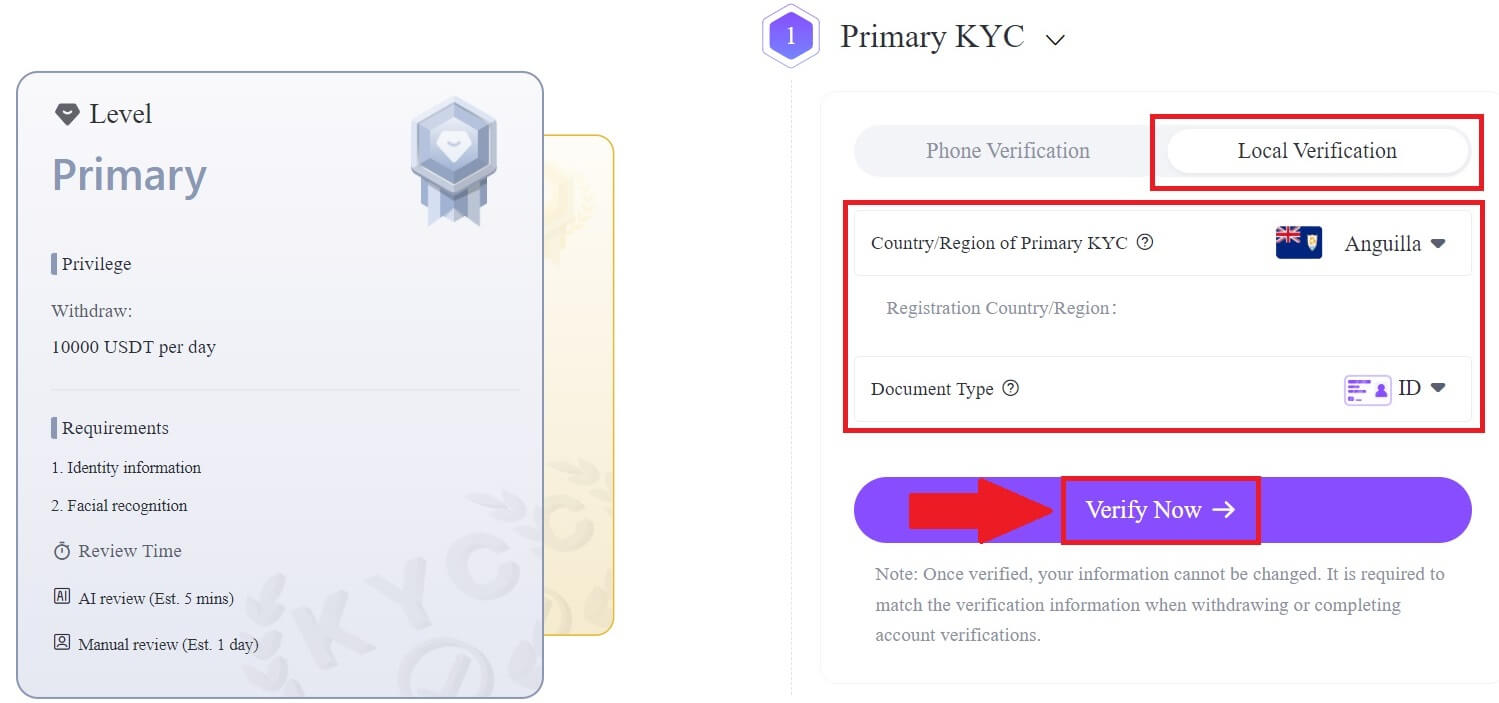
4. Дараа нь эхлэхээсээ өмнө доорх асуултад хариулж, [Үргэлжлүүлэх] дээр дарна уу.
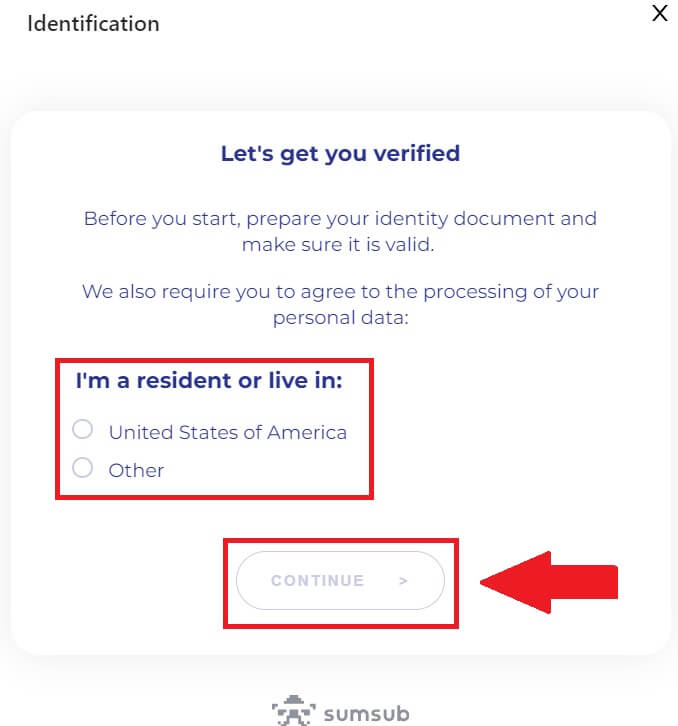
5. Баримт бичгийн төрөл болон баримт бичгийг олгосон улсаа сонгоно уу.
Баримт бичгийнхээ зургийг авч эхэл. Үүний дараа иргэний үнэмлэхний урд болон хойд талын тодорхой зургуудыг зориулалтын хайрцагт байршуулна. Хоёр зураг хоёулаа томилогдсон нүднүүдэд тод харагдаж байвал [Дараах] дээр дарж үргэлжлүүлнэ үү.
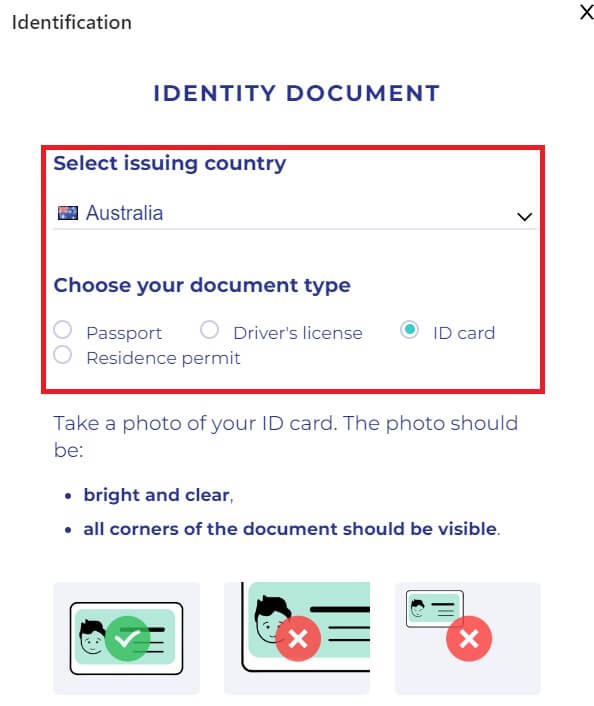
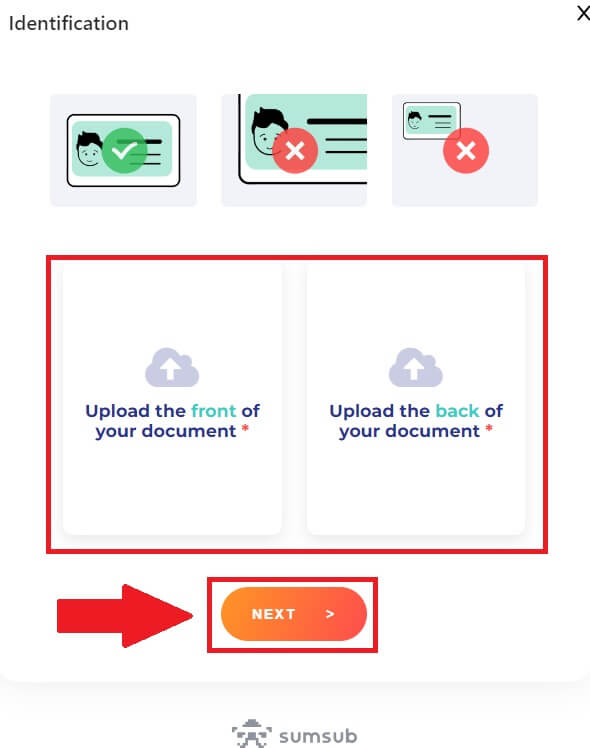
6. Дараа нь баримтаа бариад сэлфигээ аваад [Дараах] дээр дарна уу.
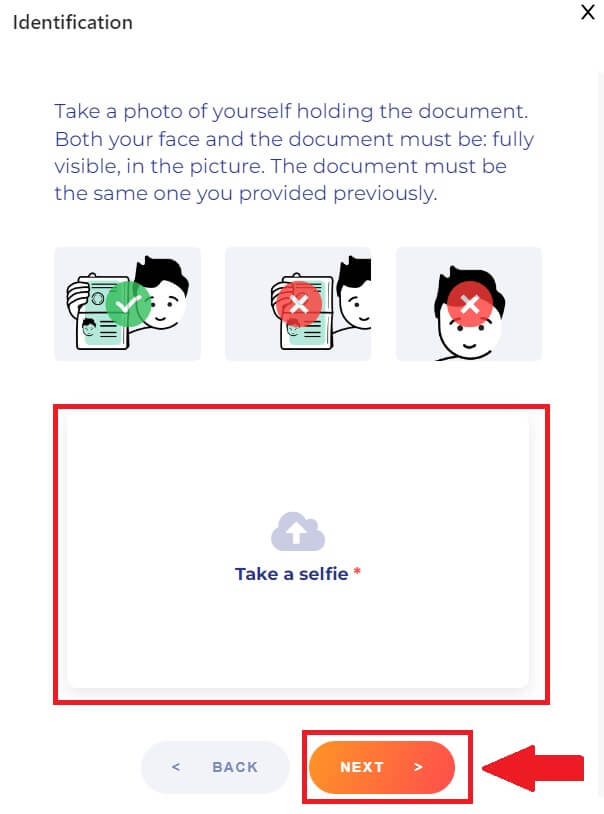
7. Үүний дараа FameEX-ийн багийг шалгахыг хүлээнэ үү, тэгвэл та үндсэн баталгаажуулалтаа дуусгасан болно.
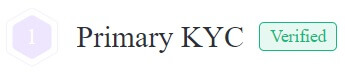
FameEX дээрх дэвшилтэт KYC баталгаажуулалт
1. FameEX вэбсайт руу орж , профайлын дүрс дээр товшоод [ Үндсэн ]-г сонгоно уу.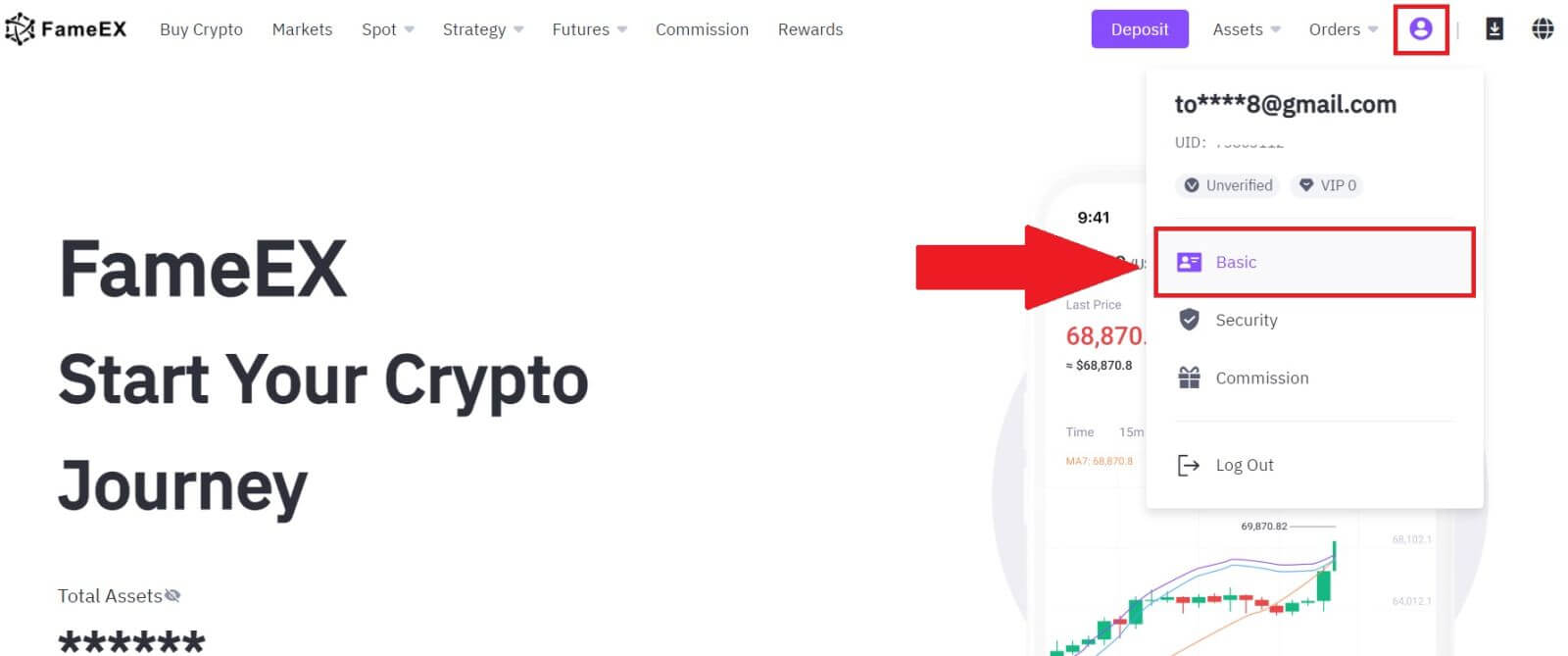
2. Таних хэсэг дээр [Advanced] дээр дарна уу.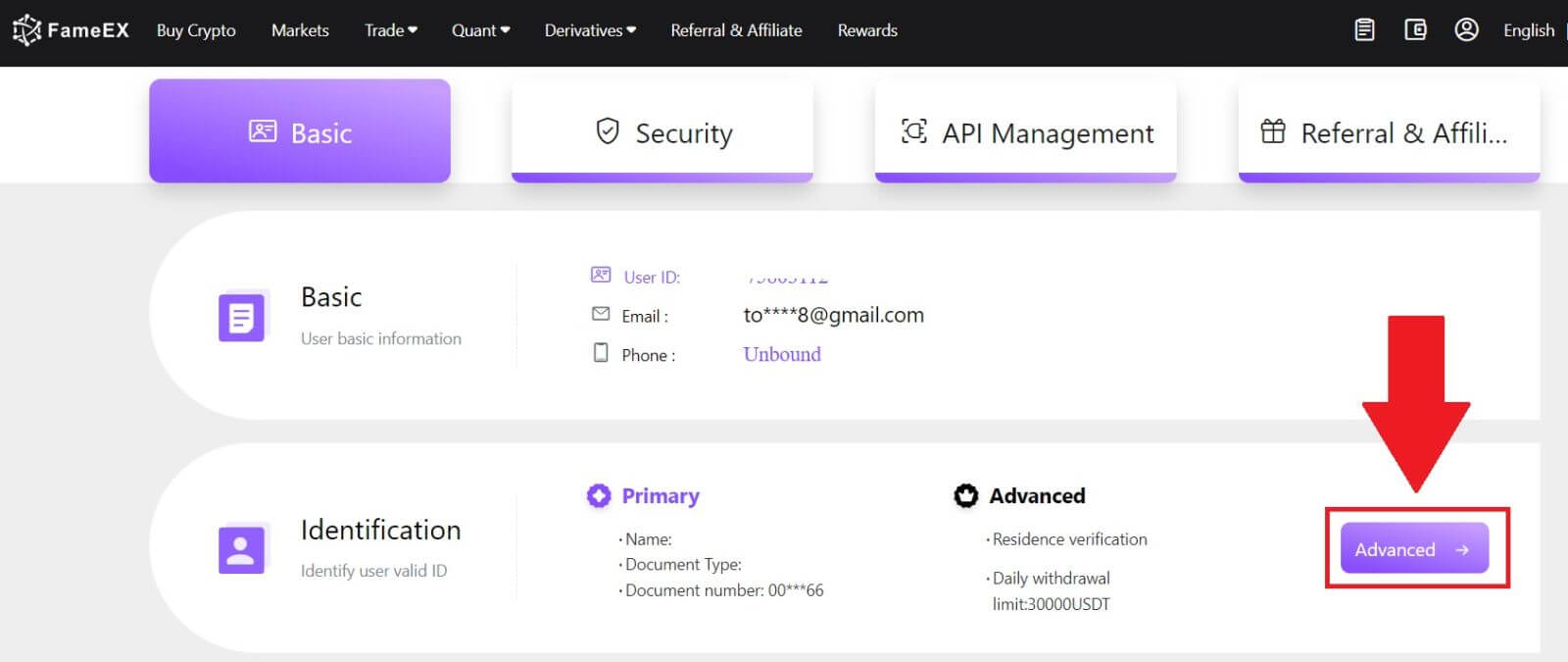
3. [Орон нутгийн баталгаажуулалт] -ыг сонгоод , [Улс/Бүс] болон [Баримт бичгийн төрөл] -ийг сонгоод, [Одоо баталгаажуулах] дээр дарна уу . 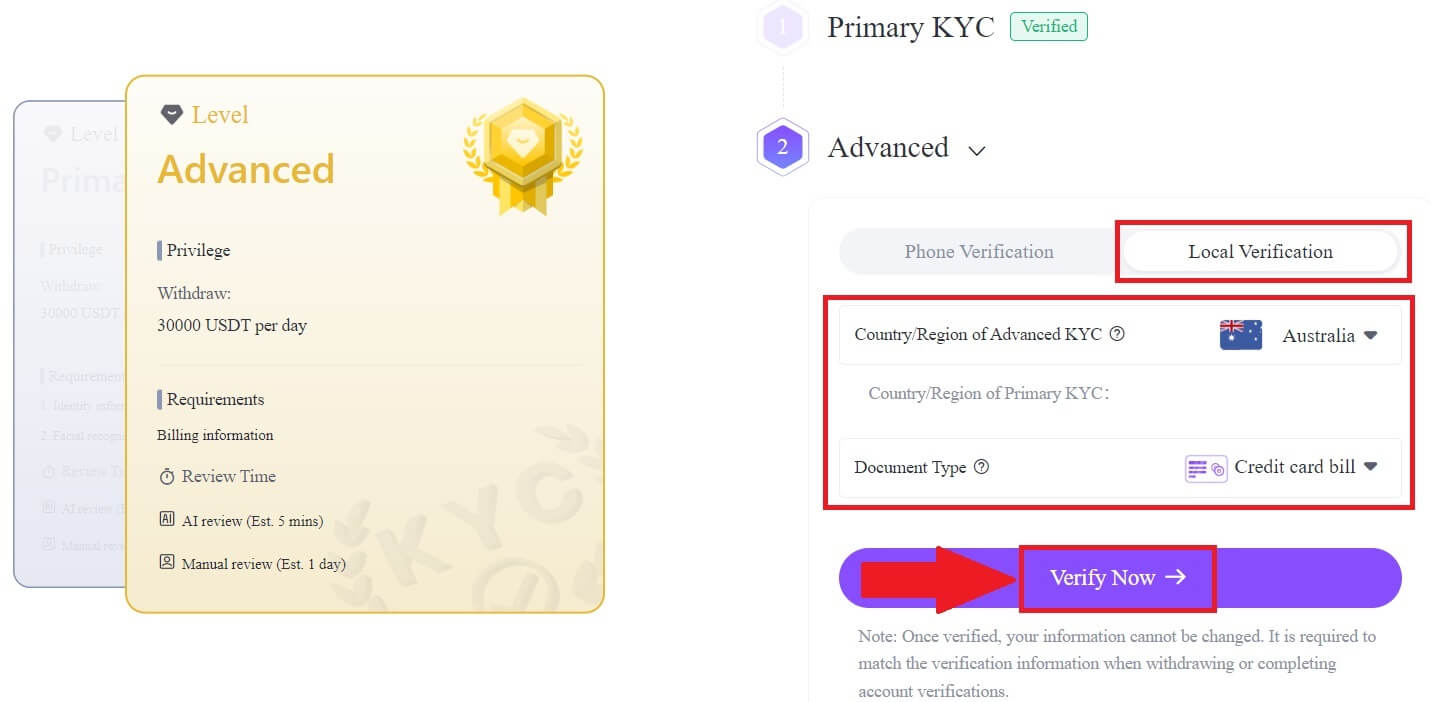
4. Хаягаа оруулаад баримтаа байршуулаад [Дараах] дээр дарна уу.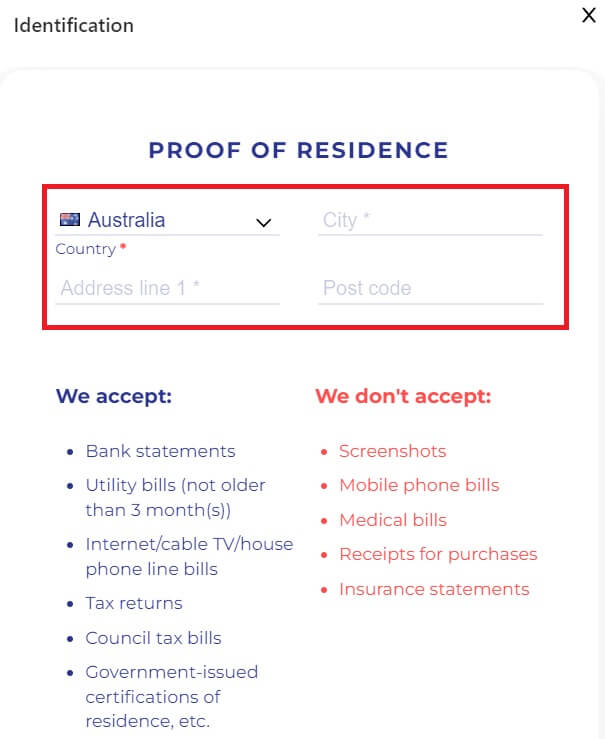
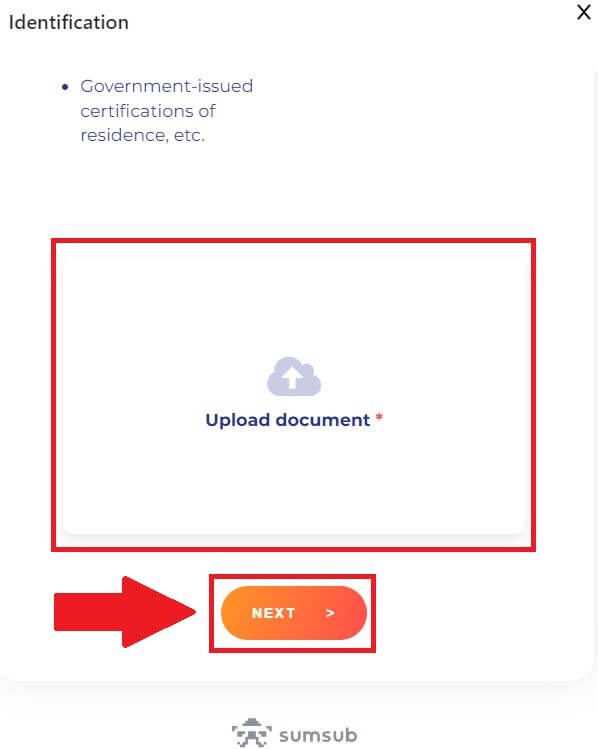
5. Үүний дараа FameEX-ийн багийг шалгахыг хүлээнэ үү, тэгвэл та нарийвчилсан баталгаажуулалтаа дуусгасан болно. 
FameEX (апп) дээр таних баталгаажуулалтыг хэрхэн бөглөх вэ
FameEX дээрх үндсэн KYC баталгаажуулалт
1. FameEX програмаа нээгээд зүүн дээд буланд байгаа дүрс дээр товшино уу.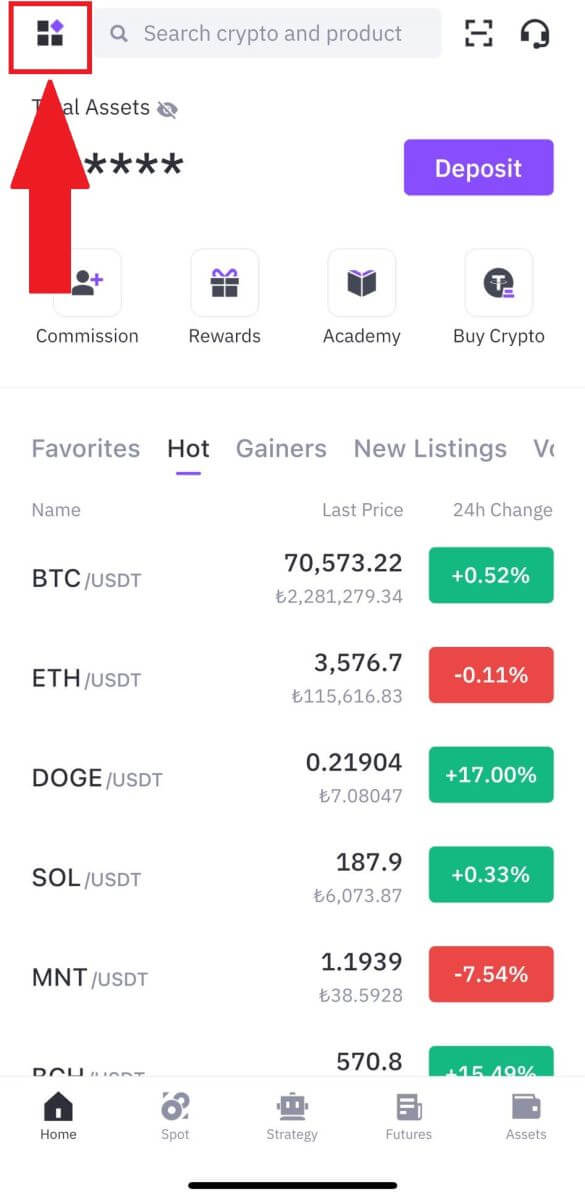
2. [Identification]-г сонгоод [Verify] дээр товшино уу .
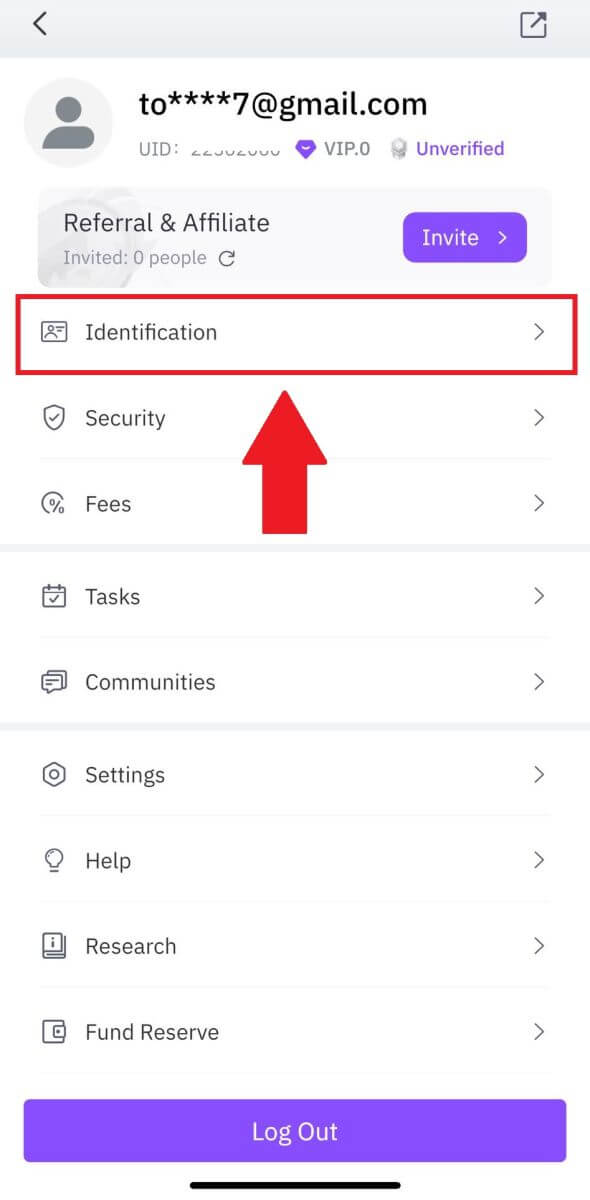
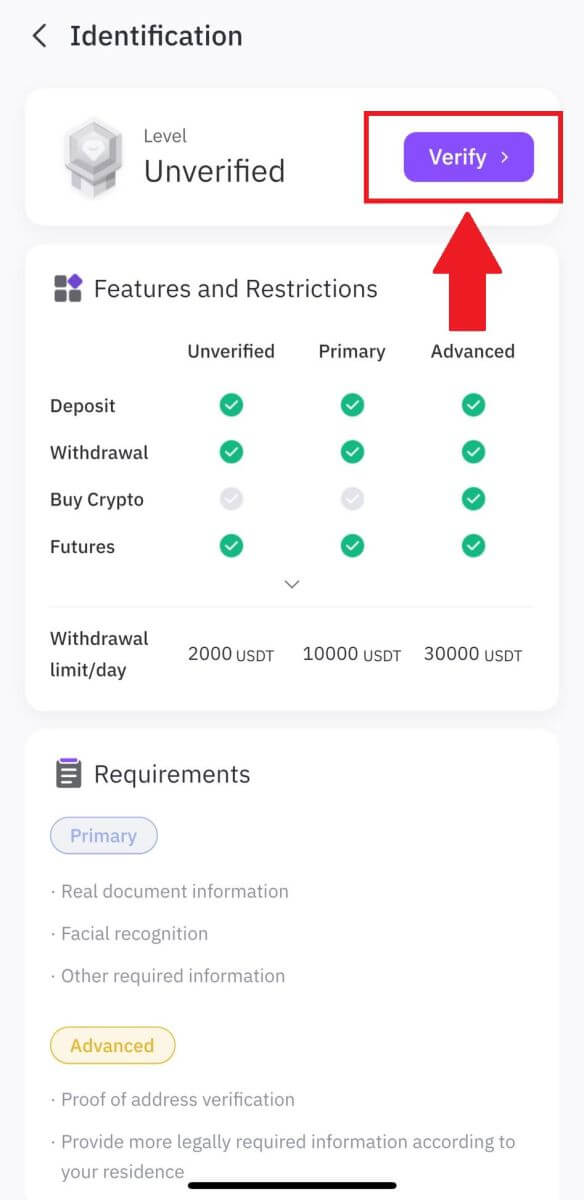
3. Өөрийн [Олгогч улс/бүс] болон [Баримт бичгийн төрөл] -ийг сонгоод [Үргэлжлүүлэх] дээр товшино уу .
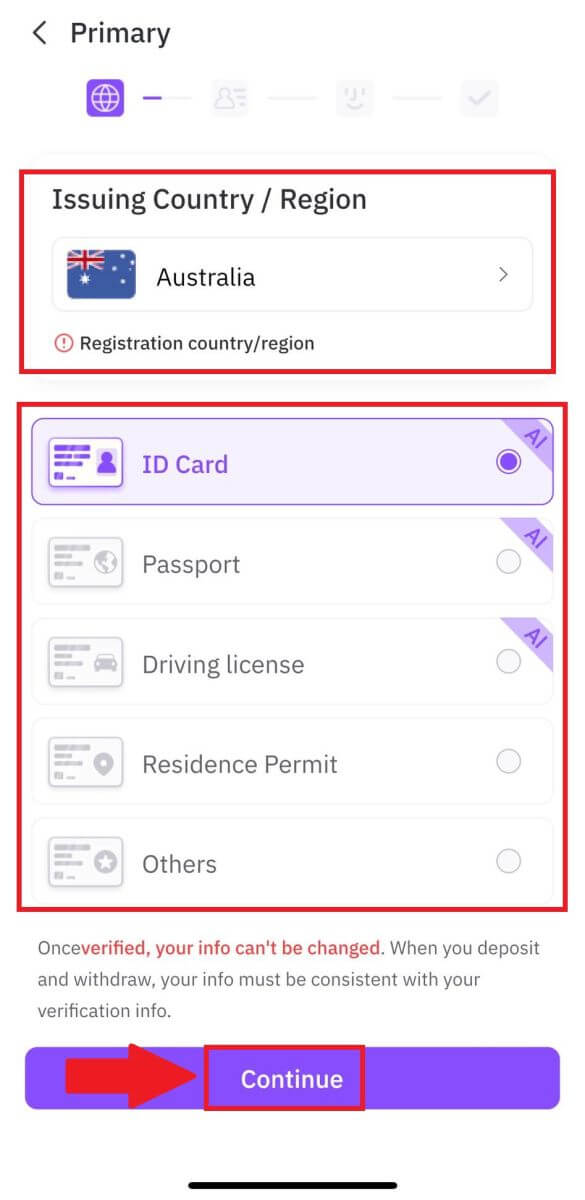
4. Баримт бичгийнхээ зургийг байршуулж эхэл. Үүний дараа иргэний үнэмлэхний урд болон хойд талын тодорхой зургуудыг зориулалтын хайрцагт байршуулна. Хоёр зураг хоёулаа томилогдсон нүднүүдэд тод харагдмагц [Үргэлжлүүлэх] дээр дарж үргэлжлүүлнэ үү.
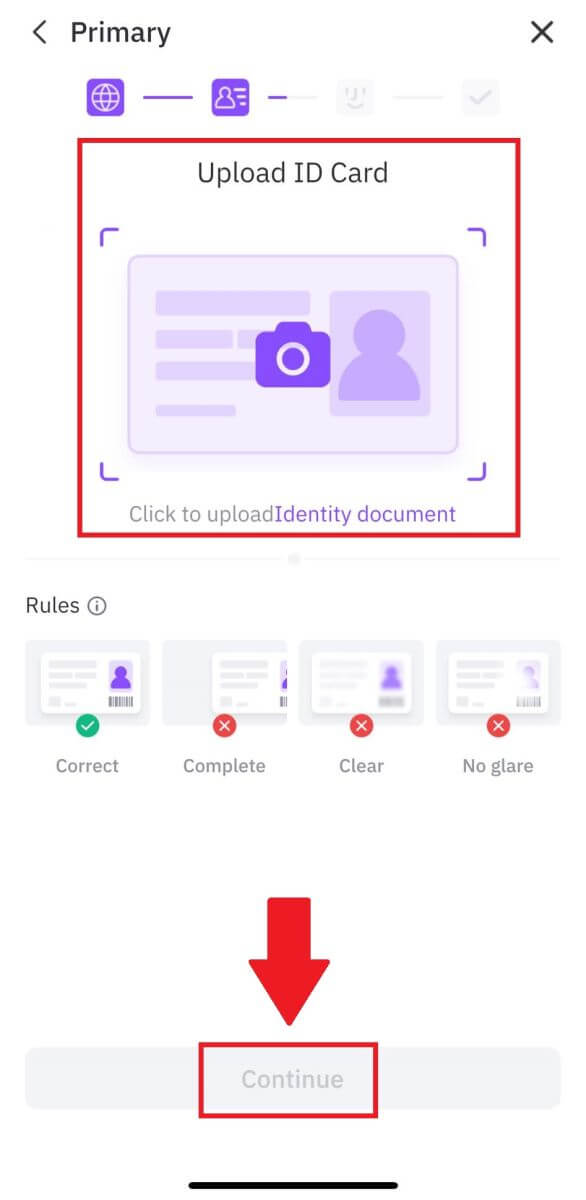
5. Дараа нь үргэлжлүүлэхийн тулд баримтаа барин сэлфигээ аваарай.
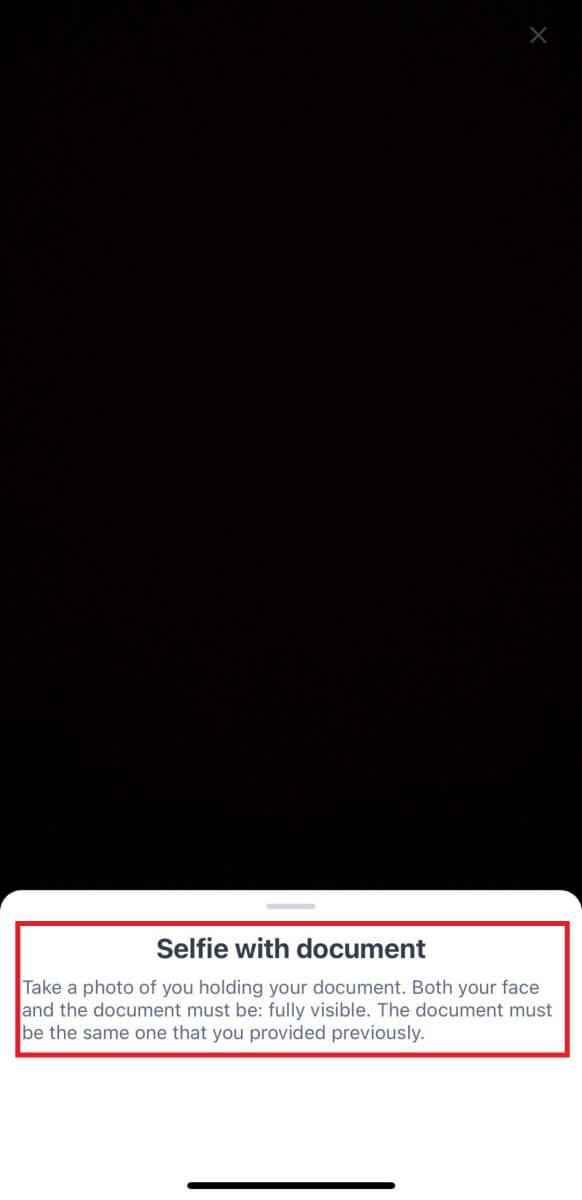
6. Эцэст нь, үндсэн баталгаажуулалтыг дуусгахын тулд Нүүрний сканнерыг хийхийн тулд [Одоо баталгаажуулах] дээр товшино уу. 7. Үүний дараа FameEX-ийн багийг шалгахыг хүлээнэ үү, тэгвэл та үндсэн баталгаажуулалтаа дуусгасан болно.
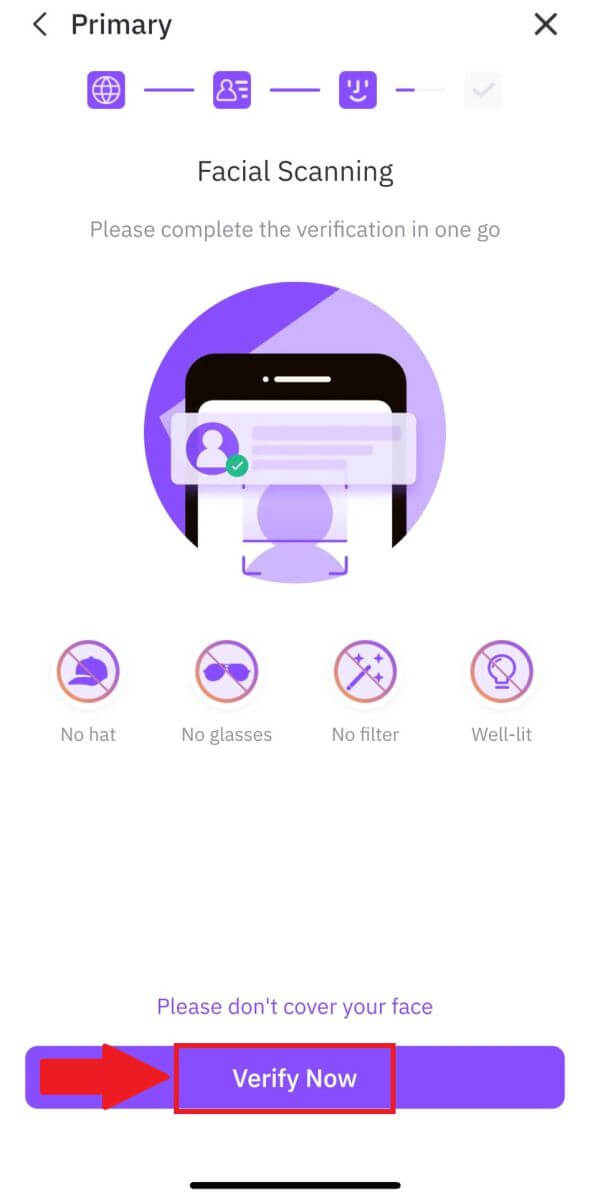
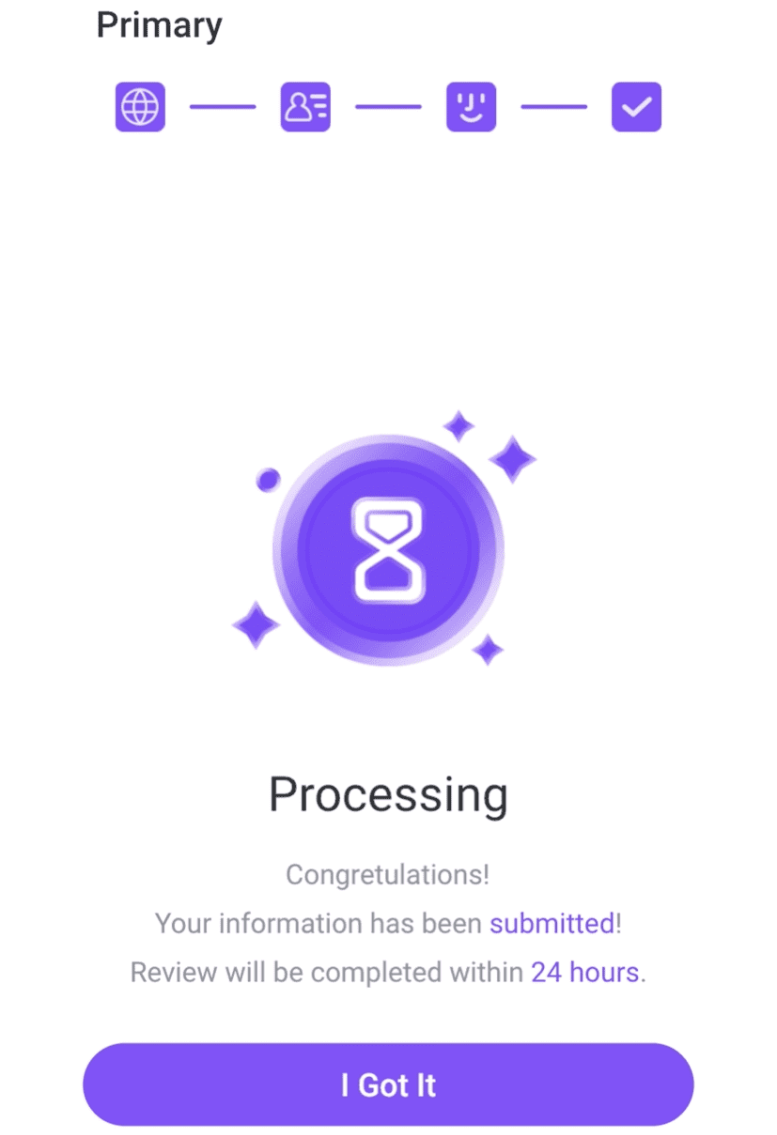
FameEX дээрх дэвшилтэт KYC баталгаажуулалт
1. FameEX програмаа нээгээд зүүн дээд буланд байгаа дүрс дээр товшино уу. 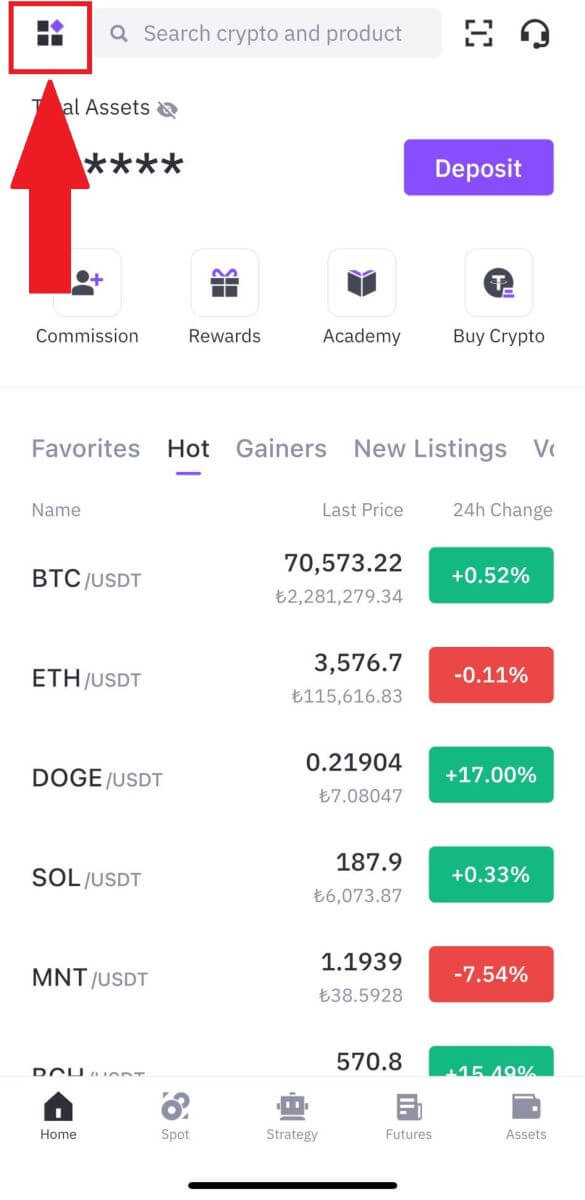
2. [Identification]-г сонгоод [Upgrade] дээр товшино уу . 3. Улс/Бүс нутаг болон Тооцооны төрлийг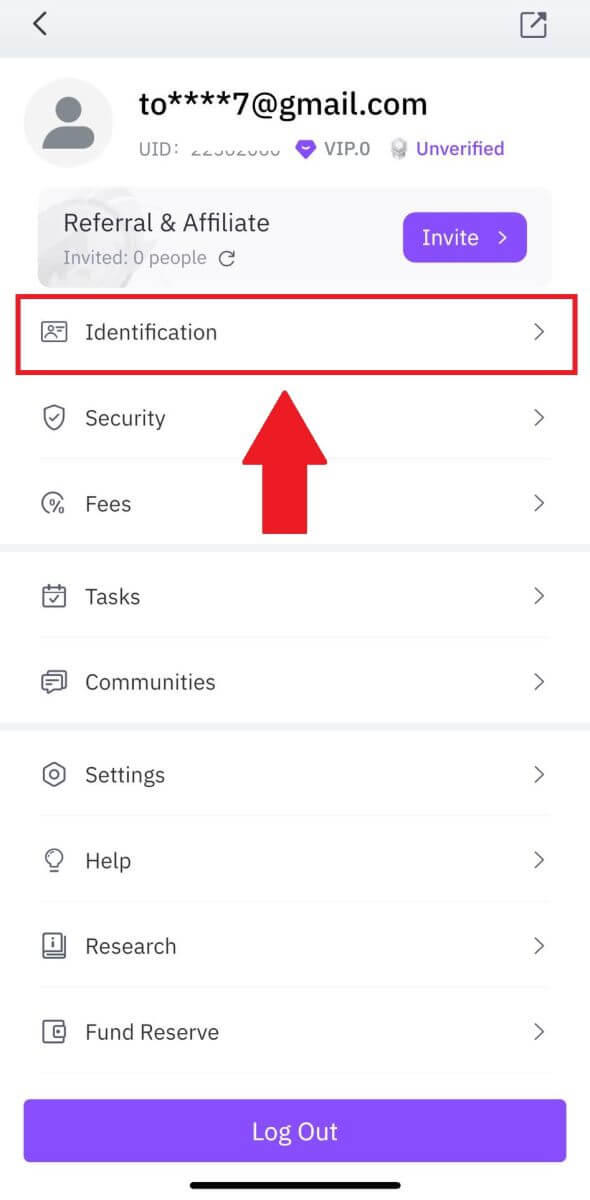
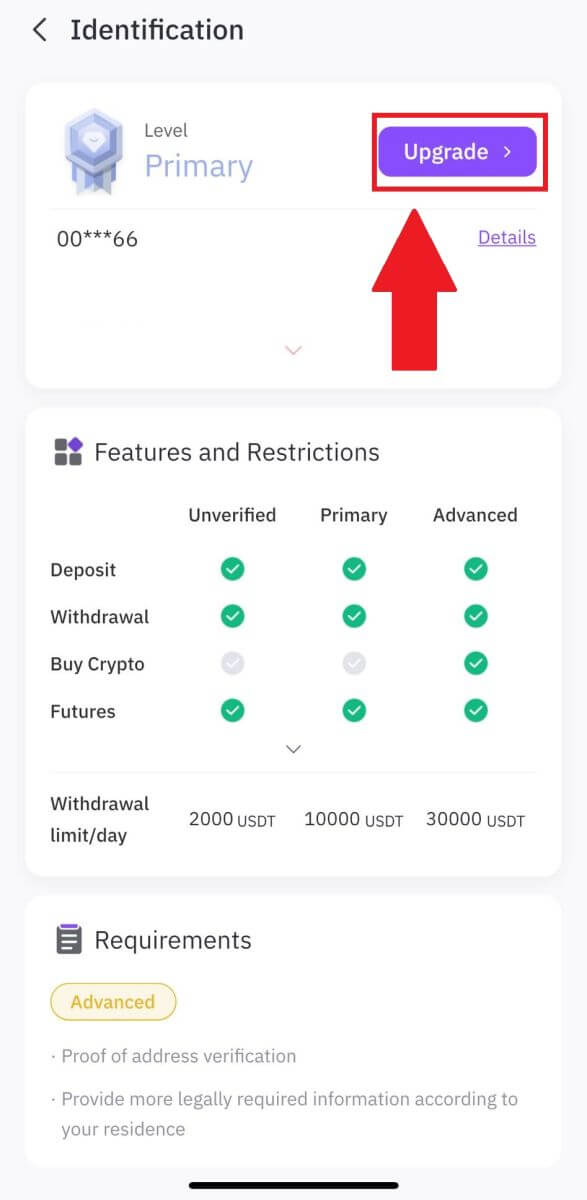
сонгоод , Баримт бичгийг байршуулах гэснийг товшоод харгалзах баримтуудыг байршуулна. Эцэст нь [Илгээх] дээр товшино уу.
4. Үүний дараа FameEX-ийн багийг шалгахыг хүлээнэ үү, тэгвэл та нарийвчилсан баталгаажуулалтаа дуусгасан болно.
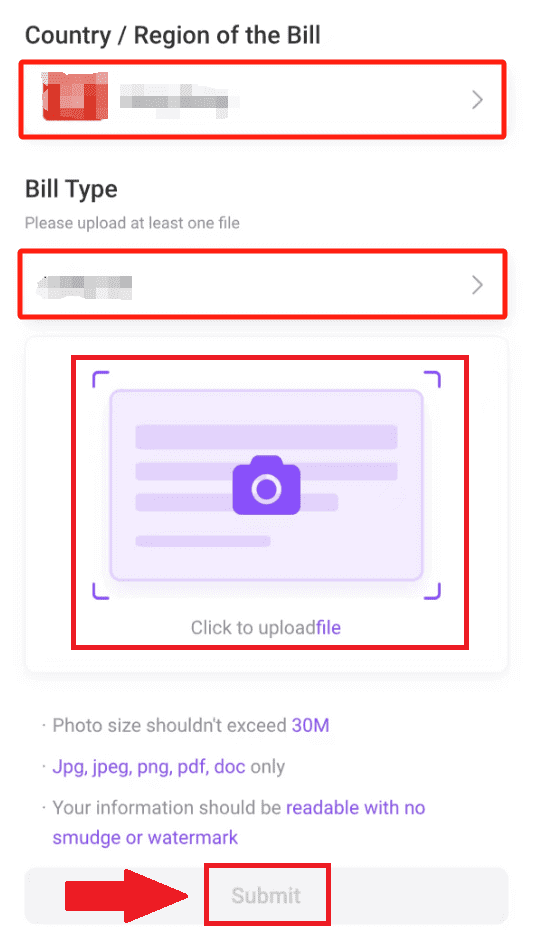
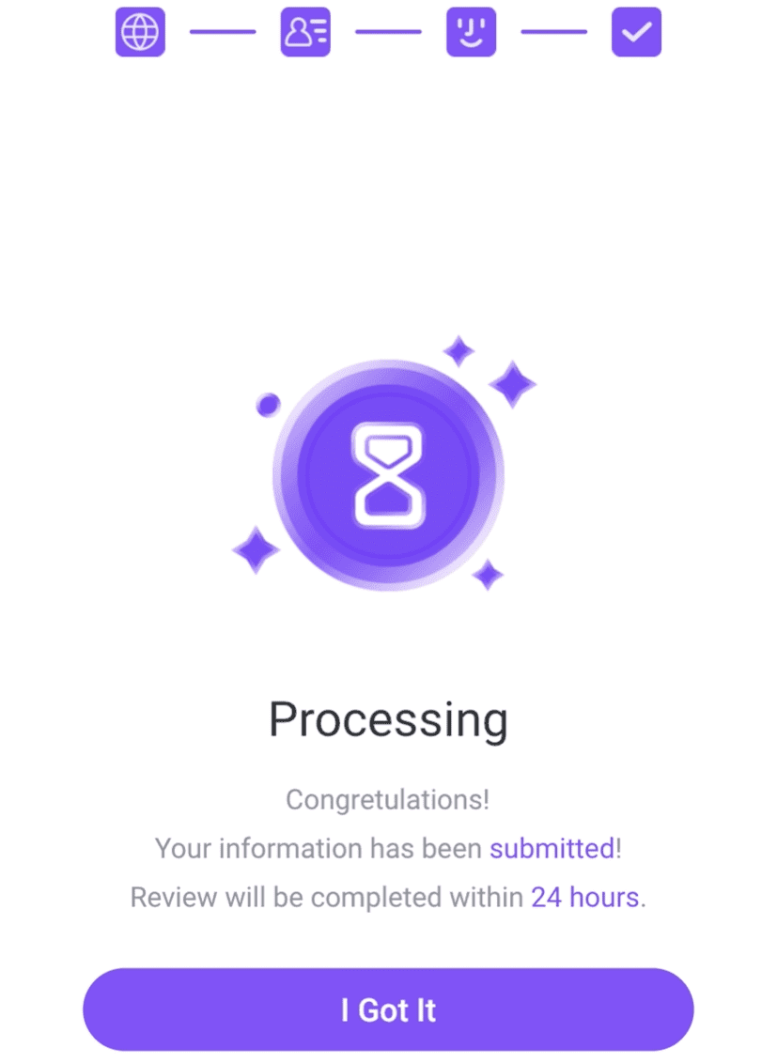
Байнга асуудаг асуултууд (FAQ)
KYC баталгаажуулалтын үеэр зураг байршуулах боломжгүй
Хэрэв та KYC процессын явцад зураг байршуулахад бэрхшээлтэй тулгарвал эсвэл алдааны мессеж хүлээн авбал дараах баталгаажуулах цэгүүдийг анхаарч үзээрэй.- Зургийн формат нь JPG, JPEG эсвэл PNG байгаа эсэхийг шалгаарай.
- Зургийн хэмжээ 5 МБ-аас бага гэдгийг баталгаажуулна уу.
- Хувийн үнэмлэх, жолооны үнэмлэх, паспорт гэх мэт хүчинтэй, эх үнэмлэхийг ашиглана уу.
- Таны хүчинтэй үнэмлэх нь FameEX хэрэглэгчийн гэрээний "II. Үйлчлүүлэгчээ мэдэж, мөнгө угаахтай тэмцэх бодлого" - "Худалдааны хяналт" хэсэгт заасны дагуу хязгаарлалтгүй худалдаа хийхийг зөвшөөрдөг улсын иргэнийх байх ёстой.
- Хэрэв таны илгээсэн материал дээрх бүх шалгуурыг хангаж байгаа ч KYC баталгаажуулалт дутуу хэвээр байвал энэ нь түр зуурын сүлжээний асуудалтай холбоотой байж магадгүй юм. Шийдвэрлэхийн тулд дараах алхмуудыг дагана уу:
- Өргөдлийг дахин илгээхийн өмнө хэсэг хугацаа хүлээнэ үү.
- Хөтөч болон терминал дээрх кэшийг цэвэрлэ.
- Өргөдлийг вэбсайт эсвэл програмаар дамжуулан илгээнэ үү.
- Илгээхдээ өөр хөтчүүдийг ашиглаж үзнэ үү.
- Таны програмыг хамгийн сүүлийн хувилбар болгон шинэчилсэн эсэхийг шалгаарай.
Би яагаад имэйл баталгаажуулах кодыг хүлээн авч чадахгүй байна вэ?
Дараах байдлаар шалгаад дахин оролдоно уу:
- Хаагдсан имэйлийн спам болон хогийн савыг шалгах;
- FameEX мэдэгдлийн имэйл хаягийг ([email protected]) имэйлийн цагаан жагсаалтад нэмснээр та имэйл баталгаажуулах кодыг хүлээн авах боломжтой;
- 15 минут хүлээгээд үзээрэй.
KYC процессын үед гардаг нийтлэг алдаанууд
- Тодорхой бус, бүдэг бадаг эсвэл бүрэн бус зураг авах нь KYC баталгаажуулалтыг амжилтгүй болгож болзошгүй. Нүүр таних үед малгайгаа (боломжтой бол) аваад камер руу шууд харна уу.
- KYC процесс нь гуравдагч этгээдийн олон нийтийн аюулгүй байдлын мэдээллийн санд холбогдсон бөгөөд систем нь автомат баталгаажуулалтыг хийдэг бөгөөд үүнийг гараар дарах боломжгүй. Хэрэв танд оршин суух газар, иргэний үнэмлэхийг өөрчлөх зэрэг онцгой нөхцөл байдал тулгарвал гэрчлэх боломжгүй бол онлайн харилцагчийн үйлчилгээтэй холбогдож зөвлөгөө авна уу.
- Хэрэв апп-д камерын зөвшөөрөл олгоогүй бол та иргэний үнэмлэхийнхээ зургийг авах эсвэл царай таних боломжгүй болно.